Page 1

www.sec.co.kr/monitor 㤇㤇㤇㤇㊃㊃㊃㊃GGGG䞺䞺䞺䞺GGGGᴓᴓᴓᴓ◧◧◧◧⥓⥓⥓⥓㠺㠺㠺㠺GGGG䙪䙪䙪䙪GGGG㧲㧲㧲㧲㈮㈮㈮㈮㞊㞊㞊㞊.
www.sec.co.kr/monitor
www.sec.co.kr/monitor
www.sec.co.kr/monitor
z
z
z
z
⫚⫚⫚⫚㟊㟊㟊㟊GGGG㺊㺊㺊㺊㶞㶞㶞㶞㠺㠺㠺㠺GGGG䊫䊫䊫䊫䙪䙪䙪䙪GGGGㆢㆢㆢㆢ㠶㠶㠶㠶䕾䕾䕾䕾㠺㠺㠺㠺GGGG◒◒◒◒⪢⪢⪢⪢ᶖᶖᶖᶖ㎫㎫㎫㎫⎾⎾⎾⎾⏚⏚⏚⏚.
z
㢆㢆㢆㢆㈮㈮㈮㈮䙒䙒䙒䙒GGGG↪↪↪↪㞟㞟㞟㞟㠶㠶㠶㠶GGGG䜾䜾䜾䜾䒎䒎䒎䒎㡪㡪㡪㡪㪶㪶㪶㪶GGGGㆢㆢㆢㆢ㞟㞟㞟㞟㈚㈚㈚㈚⭻⭻⭻⭻㈒㈒㈒㈒GGGGᴓᴓᴓᴓ◧◧◧◧⥓⥓⥓⥓GGGG䒎䒎䒎䒎㡪㡪㡪㡪㪶㪶㪶㪶⩲⩲⩲⩲GGGG㴮㴮㴮㴮䙎䙎䙎䙎㈮㈮㈮㈮㞊㞊㞊㞊.
z
SyncMaster
S yncMaster
Magic
CD173A/CD173AP/CD173AT/ED173AP
Magic
FD173AP/HD173AP/LD173AP/ND173AP
MagicSyncMaster CDP17bDF-UP/CDP17bDF-UC/CDP17bDF-U
Page 2

목차
초기화면 화면조정
안전을 위한 주의사항 문제발생시 해결방안
전원관련 확인해 보세요
설치관련 궁금해요
청소관련 모니터 자체진단
기타
제품설명 제품규격
구성품 제품사양
앞면 표준신호모드표
뒷면 절전기능
밑면
기본설치 서비스 안내 및 기타
케이블 연결
자동 최적 화면설정 프로그램
드라이버 설치
자동 설치
수동 설치
기울임/회전받침대 설치
고객등록
서비스센터 안내
재활용정보
용어 설명 및 기타
Page 3
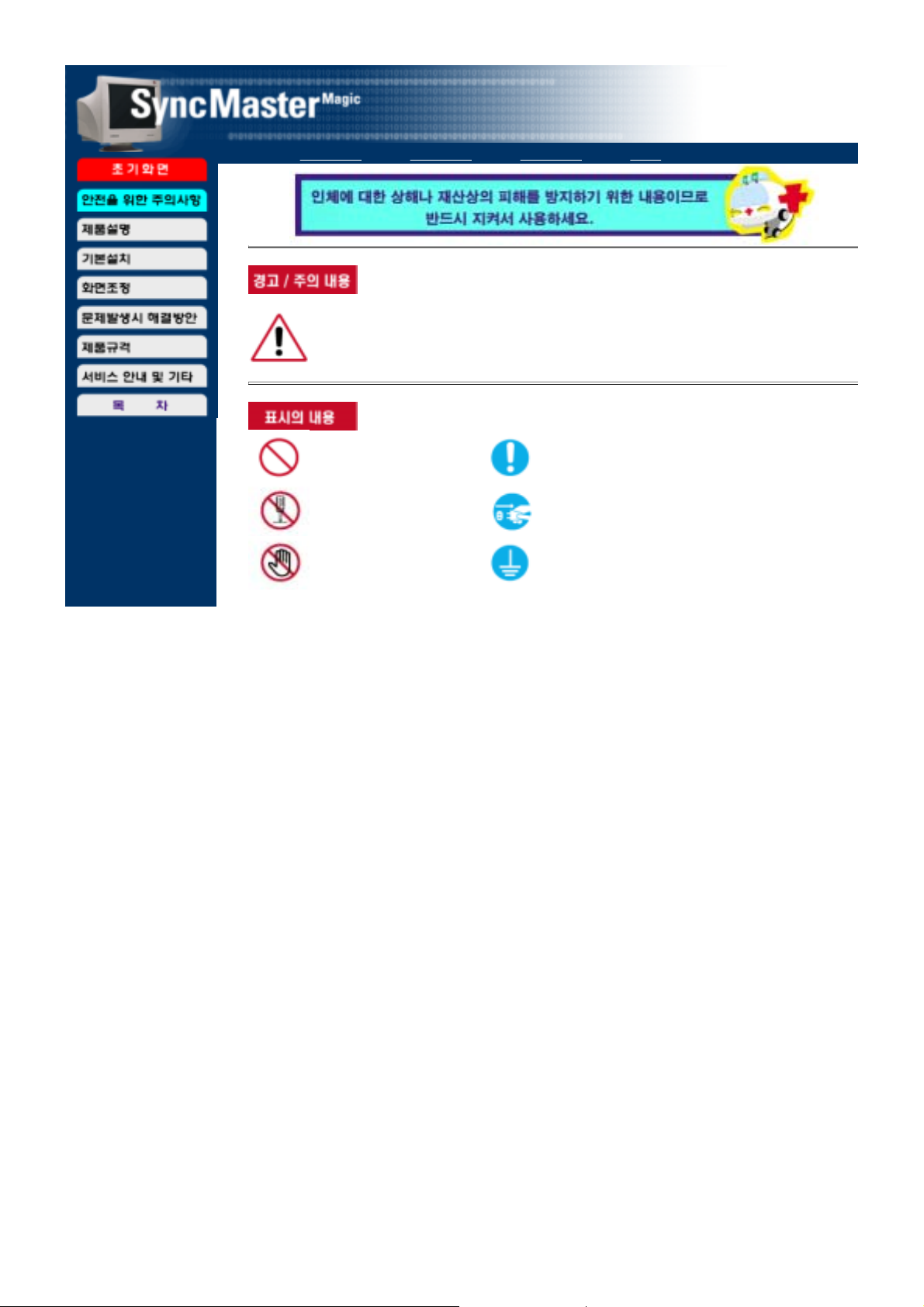
안전을 위한 주의사항
전원관련 | 설치관련 | 청소관련 | 기타
이 표시를 무시하고 취급하면 사람이 사망하거나 중상을 입을 가능성이 있고,
물질적 손해가 발생할 수 있다는 내용을 표시하고 있습니다.
금지를 나타냅니다. 반드시 지켜야 할 것을 나타냅니다.
분해 금지를 나타냅니다.
접촉 금지를 나타냅니다. 감전 예방을 위한 접지를 나타냅니다.
전원 플러그를 콘센트에서 반드시 분리할 것을
나타냅니다.
Page 4

안전을 위한 주의사항
전원관련 | 설치관련 | 청소관련 | 기타
모니터를 장시간 사용치 않을 경우에는 절전 모드(DPMS)로 동작
하도록 PC를 설정 하시기 바랍니다. 화면보호기를 동작시킬 경우
는 움직이는 동화상 모드로 설정 하시기 바랍니다.
크기가 작고 정지된 화면으로 설정하시면 화면부(CDT) 내부의
z
형광체가 손실되어 잔상이 발생되므로 주의 하시기 바랍니다.
손상된 전원코드나 플러그, 헐거운 콘센트는 사용하지
마십시오.
감전, 화재가 발생할 수 있습니다.
z
전원 코드 부분을 잡아당겨 빼거나 젖은 손으로 플러그를
만지지 마십시오.
감전, 화재가 발생할 수 있습니다.
z
반드시 접지가 된 콘센트에 전원 플러그를 연결하십시오.
전기적 쇼크(감전) 및 상해를 입을 수 있습니다.
z
전원 플러그 및 전원 코드를 무리하게 구부리거나, 무거운
물건에 눌려 망가지지 않도록 하십시오.
감전, 화재가 발생할 수 있습니다.
z
천둥, 번개가 치거나 집을 비우는 등 오랜시간 사용하지 않을
때는 전원플러그를 빼주십시오.
이상동작으로 감전, 화재가 발생할 수 있습니다.
z
한 개의 콘센트에서 여러 개의 연장 콘센트나, 전원 플러그를
연결하여 사용하지 마십시오.
화재의 위험이 있습니다.
z
Page 5
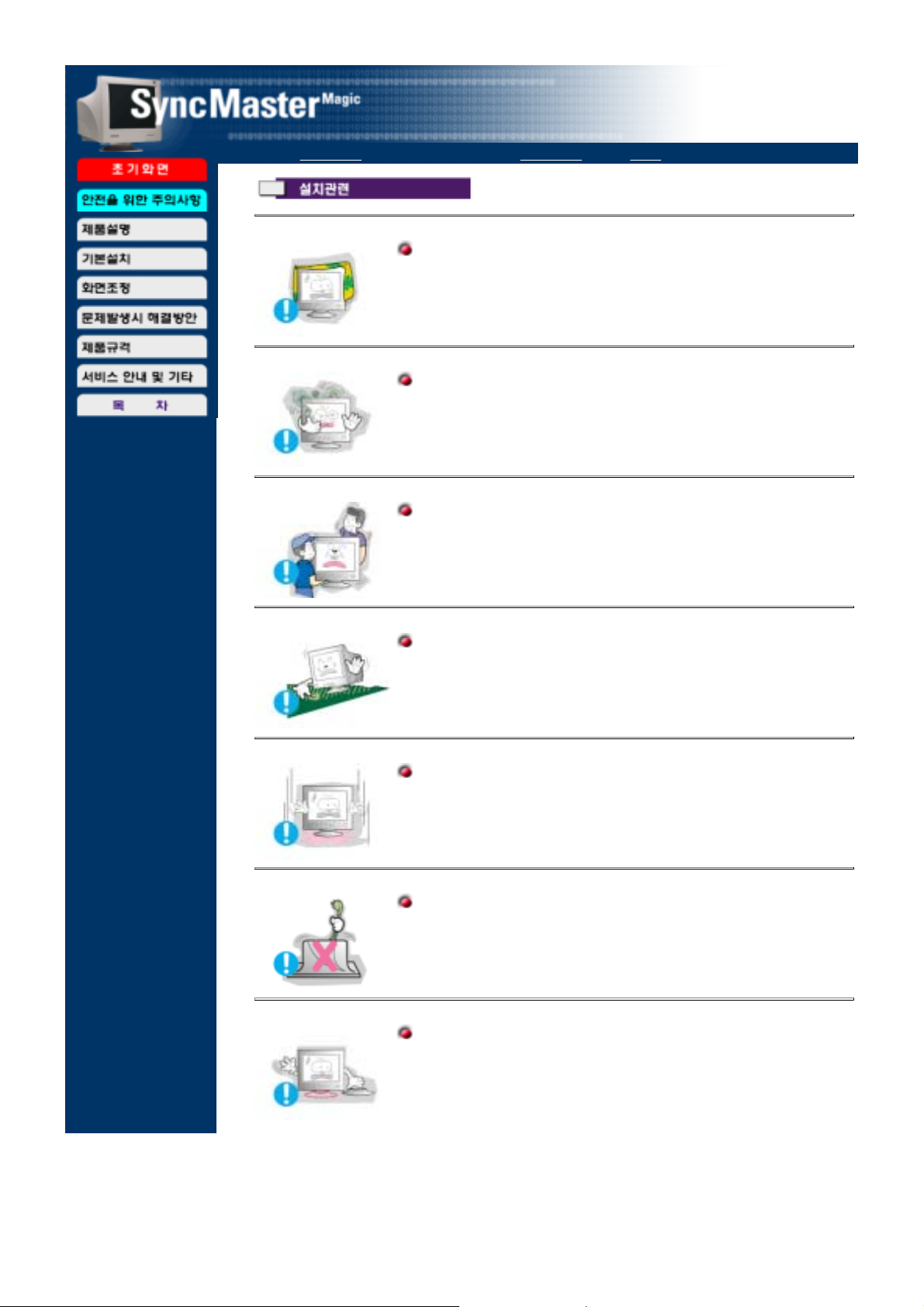
안전을 위한 주의사항
전원관련 | 설치관련 | 청소관련 | 기타
통풍구를 커버로 덮지 마십시오.
통풍이 잘 안되면 고장 및 화재가 발생될 수 있습니다.
z
습기 또는 먼지가 많은 곳에는 설치하지 마십시오.
내부로 들어가면 감전, 화재의 위험이 있습니다.
z
제품을 이동시 떨어뜨리지 마십시오.
고장 및 상해를 입을 수 있습니다.
z
모니터를 평평하고 안정된 장소에 설치하십시오.
부주의로 제품이 전도되면 고장, 인체 상해를 입을 수
z
있습니다.
제품을 놓을 때 살며시 놓으십시오.
고장 및 상해를 입을 수 있습니다.
z
제품 앞면을 바닥에 놓지 마세요.
CDT 표면이 손상될 수 있습니다.
z
모니터 스탠드 없이 사용하지 마십시오.
통풍이 잘 안되면 고장 및 화재가 발생될 수 있습니다.
z
부득이 스탠드 없이 사용할 경우엔, 반드시 밑면에 통풍
z
공간을 확보하시기 바랍니다.
Page 6
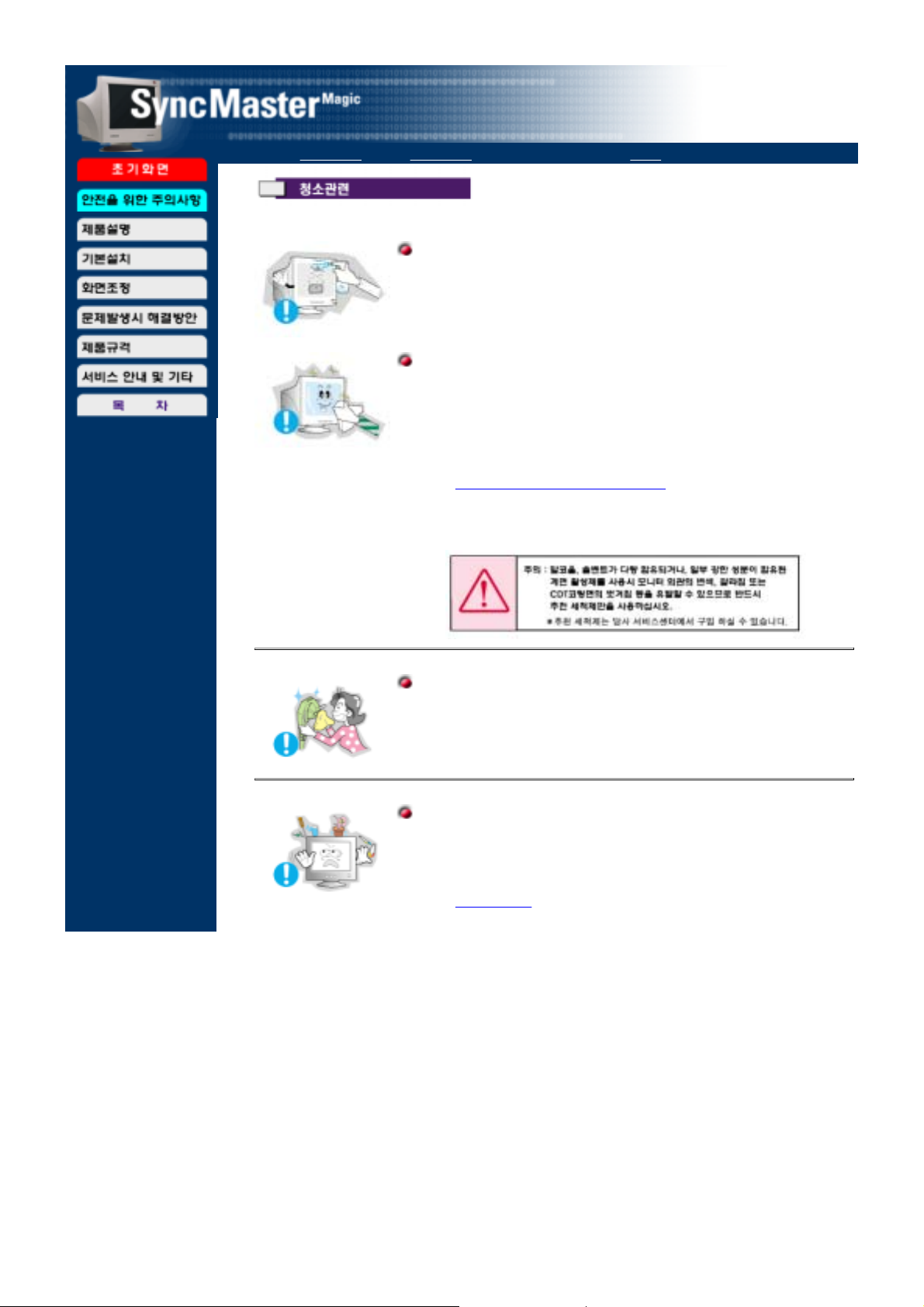
안전을 위한 주의사항
전원관련 | 설치관련 | 청소관련 | 기타
모니터 외관을 깨끗이 하시려면,
모니터 외관에 직접 세척제를 뿌리지 마십시오.
직접 분사 하실 경우 기구물 변색, 갈라짐, CRT 코팅 면의
z
벗겨짐 등이 발생될 확률이 그렇지 않을 경우에 비해 매우
높아지게 됩니다.
부드러운 천에 반드시 "추천 세척제"를 묻힌후 닦아주십시오.
부득이 당사 추천 세척제 사용이 어려울 경우에는,사용 하
z
고자 하는 세척제를 물과 1:10 비율로 희석하여 사용해 주
시기 바랍니다.
당사 추천 세척제는 인터넷 홈 페이지를 방문하시면 확인
z
이 가능합니다.
http://www.sec.co.kr/monitor
퓨터 & 주변기기 항목에 있는 '모니터' 를 선택하시면 관련
내용을 보실 수가 있습니다.
> 고객지원 > FAQs > 컴
전원 플러그의 핀과 접촉 부분에 먼지가 묻어 있으면
마른천으로 잘 닦아 주십시오.
감전, 화재의 위험이 있습니다.
z
모니터 위에 물이 담긴 그릇, 약품, 작은 금속류 등을
올려놓지 마십시오.
고장 및 감전, 화재의 위험이 있습니다.
z
제품 내부에 이물질이 들어갔을 경우 전원 플러그를 빼고
z
서비스센터
로 연락 하십시오.
Page 7

안전을 위한 주의사항
전원관련 | 설치관련 | 청소관련 | 기타
사용자 임의로 절대 분해수리, 개조하지 마십시오.
감전 및 화재의 위험이 있습니다
z
수리가 필요할 때는 서비스센터로 연락하십시오.
z
모니터에서 이상한 소리, 연기가 나면 즉시 전원 플러그를
빼고 서비스센터
감전, 화재가 발생할 수 있습니다.
z
모니터 위에 무거운 물건을 올려 놓지 마십시오.
고장 및 상해를 입을 수 있습니다.
z
로 연락하십시오.
모니터를 1시간 사용 후 5분 이상 눈의 휴식을 가지십시오.
눈의 피로를 덜어 줍니다.
z
인화성 물질을 모니터와 가까운 곳에서 사용하거나 보관하지
마십시오.
인화성 물질 취급 부주의로 인한 폭발, 화재의 원인을 제공
z
할 수 있습니다.
모니터의 전원코드, 신호케이블만 잡고 이동 및 잡아끌지
마십시오.
케이블 손상으로 고장 및 감전, 화재가 발생될 수 있습니
z
다.
전원코드, 신호케이블만 잡고 모니터를 전후, 좌우로
움직이지 마십시오.
케이블 손상으로 고장 및 감전, 화재가 발생될 수 있습니
z
다.
모니터 외부 구멍으로 쇠붙이(젓가락, 철재류)등을 넣지
마세요. 특히 어린이들에게 주의시켜 주십시오.
Page 8

감전 및, 화재, 인체 상해를 입을 수 있습니다
z
모니터 주변에 자성을 띠는 물체를 두지 마십시오.
색상이 변할 수 있습니다.
z
Page 9

제품설명
구성품 | 앞면 | 뒷면 | 밑면
모니터
(일부 모델의 경우엔, 스탠드가 장착되어
판매됩니다.)
부속품 이외의 별매품을 구입하려면,
삼성전자 서비스센터
로 연락하세요.
전원코드
스탠드
모니터 설치안내서
보증서
드라이버 설치 및
사용자 설명서 CD
USB 허브(별매품)
Page 10

제품설명
구성품 | 앞면 | 뒷면 | 밑면
1. 종료 버튼 메뉴화면을 사라지게 할 때 누릅니다.
2,3. 조정 버튼 메뉴화면에서 상하좌우로 움직여 메뉴를 선택하거나 조정
할 때 누릅니다.
4. 메뉴 버튼 메뉴화면을 나타나게 하거나 기능을 선택할 때 누릅니다.
5. 전원 표시등 사용 중에는 켜지고 전원을 끄면 꺼집니다.
6. 전원 버튼 화면을 켜고 끌 때 누릅니다.
참고: 절전기능에 대한 자세한 내용은 제품규격의 절전기능
사용하지 않을 때에는 전력 소비를 줄이기 위해 완전히 꺼 두는 것이 좋습니다.
을 참조하세요. 모니터를 장
Page 11
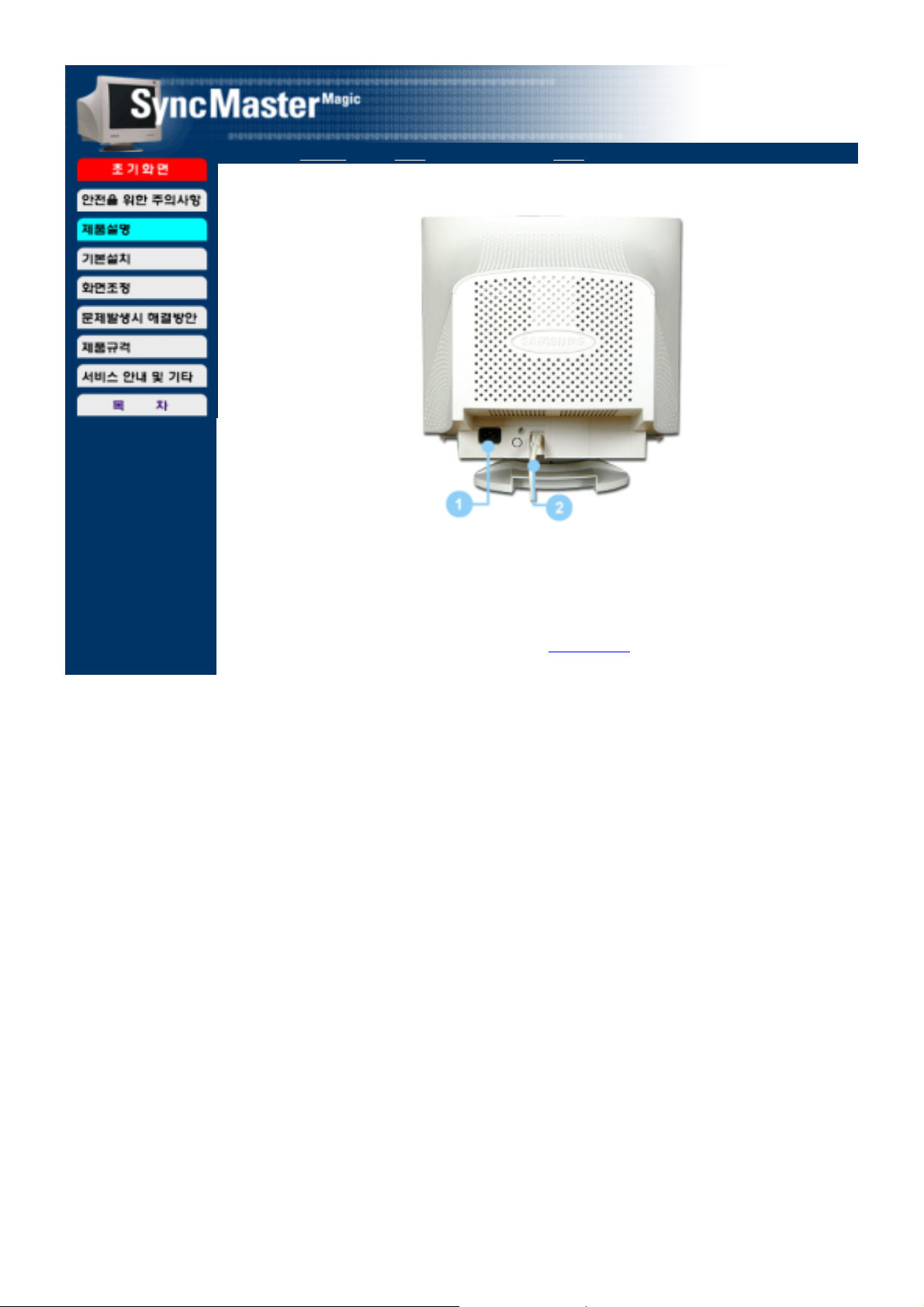
제품설명
구성품 | 앞면 | 뒷면 | 밑면
(모니터 뒷면의 모양은 구입하신 제품에 따라 약간씩 다를 수 있습니다.)
1. 전원 연결단자 전원코드를 연결하여 사용합니다.
2. 컴퓨터 연결단자 모니터와 컴퓨터를 연결합니다.
참고: 케이블 연결에 대한 자세한 내용은 케이블 연결
항목을 참고하세요.
Page 12

제품설명
구성품 | 앞면 | 뒷면 | 밑면
1. 컴퓨터 연결단자 모니터와 컴퓨터를 연결합니다.
(비디오 보드, 비디오카드 또는 그래픽 카드)
2. 전원 연결단자 전원코드를 연결하여 사용합니다.
3. 기울임/회전받침대 기울임
/회전 받침대는 분리할 수 있습니다.
Page 13

기본 설치
케케케케이이이이블블블블연연연연결결결결
|
| 자자자자동동동동 최최최최적적적적 화화화화면면면면설설설설정정정정 프프프프로로로로그그그그램램램램
| |
1. 220V 또는 110V 전용 콘센트에 꽂아 사용하세요.
(전압은 자동으로 조절됩니다.)
|
| 드드드드라라라라이이이이버버버버설설설설치치치치
| |
|
| 기기기기울울울울임임임임////회회회회전전전전받받받받침침침침대대대대 설설설설치치치치
| |
2. 컴퓨터 연결케이블로 모니터와 컴퓨터를 연결하세요.
(비디오 보드, 비디오 카드 또는 그래픽 카드).
3. 어댑터의 뒷면표를 참고하여 해상도에 맞게 DIP 스위치를 맞춘 후 연결하세요.
4. 컴퓨터와 연결이 끝나면 전원을 켜고 사용하실 수 있습니다.
Page 14

케케케케이이이이블블블블연연연연결결결결
기기기기본본본본 설설설설치치치치
|
| 자자자자동동동동 최최최최적적적적 화화화화면면면면설설설설정정정정 프프프프로로로로그그그그램램램램
| |
|
| 드드드드라라라라이이이이버버버버설설설설치치치치
| |
|
| 기기기기울울울울임임임임////회회회회전전전전받받받받침침침침대대대대 설설설설치치치치
| |
프로그램 설치 방법
이이이이 프프프프로로로로그그그그램램램램은은은은 모모모모니니니니터터터터 드드드드라라라라이이이이버버버버 자자자자동동동동설설설설치치치치 및및및및 컴컴컴컴퓨퓨퓨퓨터터터터 환환환환경경경경 설설설설정정정정
((((해해해해상상상상도도도도,
이이이이 프프프프로로로로그그그그램램램램은은은은 일일일일부부부부 모모모모니니니니터터터터에에에에는는는는 적적적적용용용용되되되되지지지지 않않않않습습습습니니니니다다다다....
1.
1. 프프프프로로로로그그그그램램램램 설설설설치치치치 방방방방법법법법
1. 1.
1. 드라이버 설치용 CD를 CD-ROM 드라이브에 넣으세요.
2. "자자자자동동동동 최최최최적적적적 화화화화면면면면설설설설정정정정 프프프프로로로로그그그그램램램램 설설설설치치치치"를 클릭하세요.
3. "확확확확인인인인" 버튼을 클릭하세요.
, 색색색색상상상상수수수수,
, ,
, 주주주주파파파파수수수수))))을을을을 모모모모니니니니터터터터에에에에 맞맞맞맞게게게게 최최최최적적적적화화화화하하하하는는는는 프프프프로로로로그그그그램램램램입입입입니니니니다다다다....
, ,
|
바탕화면 아이콘에서 실행방법
|
프로그램 삭제 방법
4. "예예예예" 버튼을 클릭하세요.
5. "확확확확인인인인" 버튼을 클릭하세요.
6. "확확확확인인인인" 버튼을 클릭하세요.
7. "확확확확인인인인" 버튼을 클릭하세요. 설정이 완료되었습니다.
Page 15

앞앞앞앞의의의의 6666번번번번 단단단단계계계계에에에에서서서서 취취취취소소소소 버버버버튼튼튼튼은은은은 누누누누를를를를 경경경경우우우우 수수수수동동동동 설설설설정정정정으으으으로로로로 전전전전환환환환 됩됩됩됩니니니니다다다다.
수수수수동동동동설설설설정정정정은은은은 아아아아래래래래 그그그그림림림림의의의의 ''''모모모모니니니니터터터터 인인인인치치치치별별별별 권권권권장장장장모모모모드드드드''''를를를를 참참참참조조조조하하하하시시시시어어어어
설설설설정정정정하하하하시시시시기기기기 바바바바랍랍랍랍니니니니다다다다....
.
. .
2.
2. 바바바바탕탕탕탕화화화화면면면면 아아아아이이이이콘콘콘콘에에에에서서서서 실실실실행행행행방방방방법법법법
2. 2.
사사사사용용용용 중중중중 모모모모드드드드를를를를 다다다다시시시시 최최최최적적적적화화화화 하하하하고고고고 싶싶싶싶을을을을 경경경경우우우우,,,,
1. 바탕화면에 있는 Monman.exe
2. "확확확확인인인인" 버튼을 클릭하세요.
2. "예예예예" 버튼을 클릭하세요.
Monman.exe 아이콘을 더블 클릭하세요.
Monman.exeMonman.exe
3. "예예예예" 버튼을 클릭하세요.
Page 16

4. "확확확확인인인인" 버튼을 클릭하세요. 설정이 완료되었습니다.
3.
3. 프프프프로로로로그그그그램램램램 삭삭삭삭제제제제 방방방방법법법법
3. 3.
본본본본 프프프프로로로로그그그그램램램램은은은은 컴컴컴컴퓨퓨퓨퓨터터터터의의의의 시시시시스스스스템템템템이이이이나나나나 레레레레지지지지스스스스트트트트리리리리에에에에 영영영영향향향향을을을을 미미미미치치치치지지지지 않않않않고고고고
실실실실행행행행하하하하도도도도록록록록 제제제제작작작작되되되되었었었었기기기기 때때때때문문문문에에에에,
1. 드라이버 설치용 CD를 CD-ROM 드라이브에 넣으세요.
2. "자자자자동동동동 최최최최적적적적 화화화화면면면면설설설설정정정정 프프프프로로로로그그그그램램램램 삭삭삭삭제제제제"를 클릭하세요.
3. "예예예예" 버튼을 클릭하세요.
, 사사사사용용용용자자자자가가가가 수수수수동동동동으으으으로로로로 삭삭삭삭제제제제할할할할 수수수수 있있있있습습습습니니니니다다다다....
, ,
4. "확확확확인인인인" 버튼을 클릭하세요. 삭제가 완료되었습니다.
[[[[프프프프로로로로그그그그램램램램 삭삭삭삭제제제제 경경경경로로로로]]]]
1. C:\Windows
C:\Windows 디렉토리에서 Monman.exe
C:\WindowsC:\Windows
2. 바탕화면에서 "Monman
3. 드라이버 설치용 CD에서 "자자자자동동동동 최최최최적적적적 화화화화면면면면설설설설정정정정 프프프프로로로로그그그그램램램램 삭삭삭삭제제제제"를 클릭합니다.
Monman 의의의의 바바바바로로로로가가가가기기기기"를 삭제합니다.
Monman Monman
Monman.exe를 삭제합니다.
Monman.exeMonman.exe
Page 17

케케케케이이이이블블블블연연연연결결결결
모모모모니니니니터터터터 드드드드라라라라이이이이버버버버를를를를 설설설설치치치치하하하하면면면면 해해해해상상상상도도도도 및및및및 주주주주파파파파수수수수가가가가 모모모모니니니니터터터터에에에에 맞맞맞맞게게게게 설설설설정정정정되되되되므므므므로로로로 선선선선명명명명
한한한한 화화화화면면면면에에에에서서서서 작작작작업업업업을을을을 할할할할 수수수수 있있있있습습습습니니니니다다다다....
설치 드라이버를 구하려면 삼성전자 서비스센터나 아래에 표시된 삼성전자 홈페이
지를 이용하여 빈 디스켓에 다운 받으세요.
z
Windows ME
Windows ME 일일일일 경경경경우우우우,,,,
Windows ME Windows ME
1. 드라이버 설치용 CD를 CD-ROM 드라이브에 넣으세요.
2. """"Windows ME
3. 귀하의 모니터 모델을 모델 목록에서 선택하세요.
기기기기본본본본 설설설설치치치치
|
| 자자자자동동동동 최최최최적적적적 화화화화면면면면설설설설정정정정 프프프프로로로로그그그그램램램램
| |
인터넷 : http://www.samsung-monitor.com/ (세계공통)
http://www.samsungusa.com/monitor/
http://www.sec.co.kr/monitor/
http://www.samsungmonitor.com.cn/
Windows ME 드드드드라라라라이이이이버버버버""""를 마우스로 클릭하세요.
Windows ME Windows ME
|
| 드드드드라라라라이이이이버버버버설설설설치치치치
| |
(한국)
|
| 기기기기울울울울임임임임////회회회회전전전전받받받받침침침침대대대대 설설설설치치치치
| |
(미국, 캐나다)
(중국)
4. "Warning
Warning" 창에서 "Install
WarningWarning
5. 모니터 드라이버 설치가 완료되었습니다.
Windows XP/2000
Windows XP/2000 일일일일 경경경경우우우우,,,,
Windows XP/2000 Windows XP/2000
1. 드라이버 설치용 CD를 CD-ROM 드라이브에 넣으세요.
2. """"Windows XP/2000
Windows XP/2000 드드드드라라라라이이이이버버버버""""를 마우스로 클릭하세요.
Windows XP/2000 Windows XP/2000
3. 귀하의 모니터 모델을 모델 목록에서 선택하세요.
Install" 버튼을 클릭하세요.
InstallInstall
Page 18

4. 다음과 같이 메시지 창이 보이면 "계계계계속속속속" → "확확확확인인인인" 버튼을 클릭하세요.
* 참고: 모니터 드라이버는 현재 MS 인증 중이며 시스템에 아무런 영향을 미치지
않습니다.
향후 로고 인증이 완료된 드라이버는 삼성전자 홈페이지에서 받을 수 있습니다.
http://www.sec.co.kr/monitor/
5. 모니터 드라이버 설치가 완료되었습니다.
Page 19

기기기기본본본본 설설설설치치치치
케케케케이이이이블블블블연연연연결결결결
|
| 자자자자동동동동 최최최최적적적적 화화화화면면면면설설설설정정정정 프프프프로로로로그그그그램램램램
| |
|
| 드드드드라라라라이이이이버버버버설설설설치치치치
| |
|
| 기기기기울울울울임임임임////회회회회전전전전받받받받침침침침대대대대 설설설설치치치치
| |
Windows XP | Windows 2000 | Windows Me | Windows NT | Linux
모모모모니니니니터터터터 드드드드라라라라이이이이버버버버를를를를 설설설설치치치치하하하하면면면면 해해해해상상상상도도도도 및및및및 주주주주파파파파수수수수가가가가 모모모모니니니니터터터터에에에에 맞맞맞맞게게게게 설설설설정정정정되되되되므므므므로로로로 선선선선명명명명
한한한한 화화화화면면면면에에에에서서서서 작작작작업업업업을을을을 할할할할 수수수수 있있있있습습습습니니니니다다다다....
설치 드라이버를 구하려면 삼성전자 서비스센터나 아래에 표시된 삼성전자 홈페이
지를 이용하여 빈 디스켓에 다운 받으세요.
인터넷 : http://www.samsung-monitor.com/ (세계공통)
z
http://www.samsungusa.com/monitor/
http://www.sec.co.kr/monitor/
(한국)
http://www.samsungmonitor.com.cn/
(미국, 캐나다)
(중국)
Microsoft
Microsoft
MicrosoftMicrosoft
®
Windows
Windows
WindowsWindows
®
XP
XP 운운운운영영영영체체체체제제제제
XP XP
1. 드라이버 설치용 CD를 CD-ROM 드라이브에 넣으세요.
2. "시시시시작작작작" → "제제제제어어어어판판판판" 을 선택후 "모모모모양양양양 및및및및 테테테테마마마마" 아이콘을 클릭하세요.
3. "디디디디스스스스플플플플레레레레이이이이" 아이콘을 클릭 하신 후 "설설설설정정정정" 탭에서 "고고고고급급급급..
.." 버튼을 클릭하세요.
....
4. "모모모모니니니니터터터터" 탭에서 "속속속속성성성성" 버튼을 클릭하세요. 만일 "속성" 란이 비활성화 되어있을 경
우 모니터 설정이 완료된 상태이므로 그냥 사용하셔도 됩니다.
Page 20
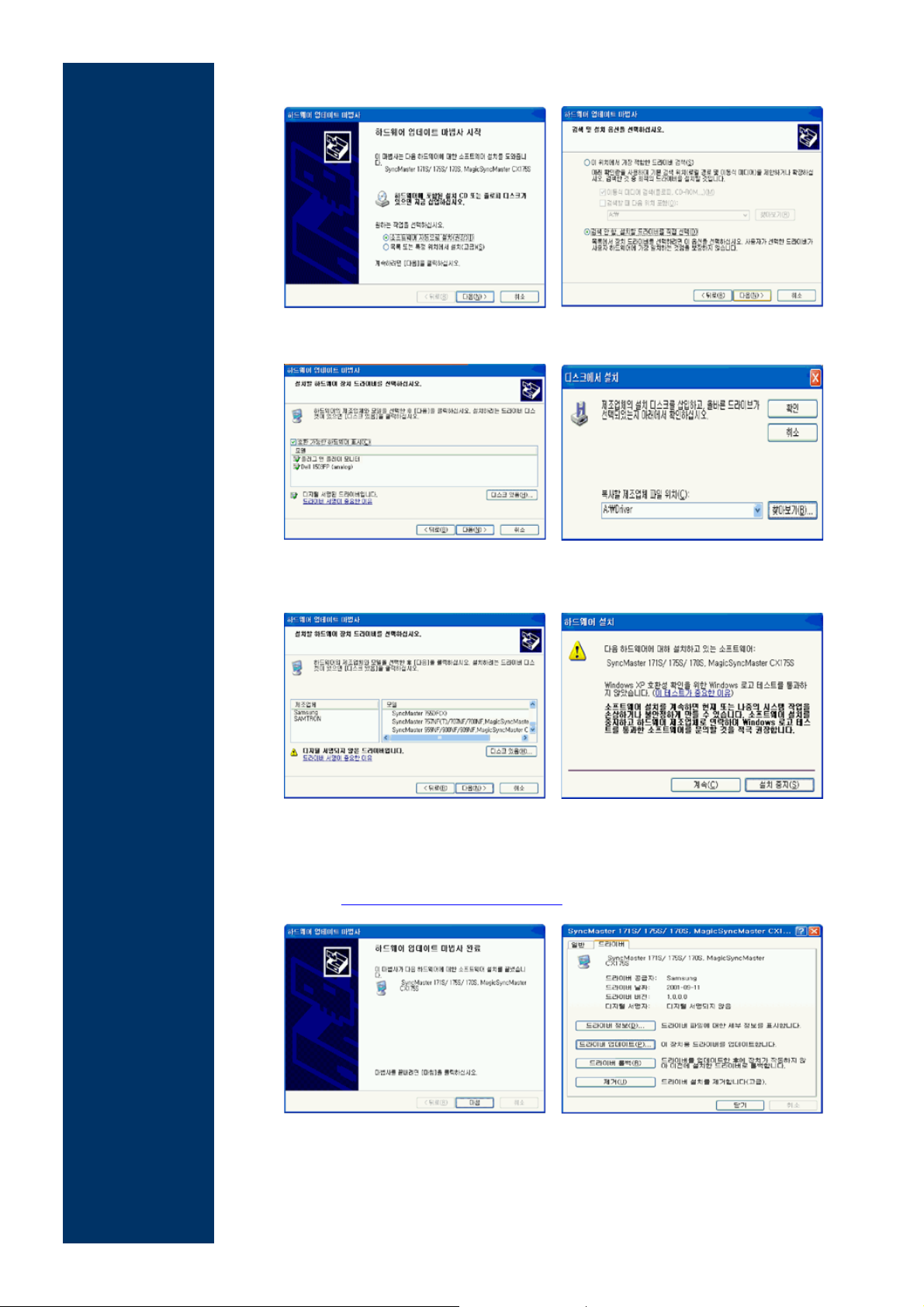
5. "하하하하드드드드웨웨웨웨어어어어 업업업업데데데데이이이이트트트트 마마마마법법법법사사사사" 창에서 "목목목목록록록록 또또또또는는는는..
"검검검검색색색색 안안안안함함함함.
. 설설설설치치치치..
.." → "다다다다음음음음" 버튼을 클릭하세요.
. .
....
.." → "다다다다음음음음" 버튼을 클릭하신 후
....
6. "디디디디스스스스크크크크 있있있있음음음음..
인인인인" 버튼을 누르세요.
7. 화면상의 모델 목록에서 귀하의 모니터 모델을 선택하시고 "다다다다음음음음"버튼을 클릭하세
요. 아래와 같은 "하하하하드드드드웨웨웨웨어어어어 설설설설치치치치"라는 메시지 창이 보이면 "계계계계속속속속" 버튼을 클릭하세
요.
.." 버튼을 클릭하신 후 A:\(또는, D:\Driver)폴더를 선택하신 후 "확확확확
....
* 참고: 모니터 드라이버는 현재 MS 인증 중이며 시스템에 아무런 영향을 미치지
않습니다. 향후 로고 인증이 완료된 드라이버는 삼성전자 홈페이지에서 받을 수 있
습니다.
http://www.sec.co.kr/monitor/
8. "마마마마침침침침" → "닫닫닫닫기기기기" → "확확확확인인인인" 버튼을 클릭하세요.
Page 21

테테
9. 모니터 드라이버 설치가 완료되었습니다.
®
Microsoft
Microsoft
MicrosoftMicrosoft
Windows
Windows
WindowsWindows
부부부부팅팅팅팅후후후후 """"디디디디지지지지털털털털 서서서서명명명명을을을을 찾찾찾찾을을을을 수수수수 없없없없음음음음"
®
2000
2000 운운운운영영영영체체체체제제제제
2000 2000
" 이이이이란란란란 창창창창이이이이 화화화화면면면면에에에에 보보보보일일일일때때때때,,,,
" "
1. "디디디디스스스스크크크크 삽삽삽삽입입입입" 창에서 "확확확확인인인인" 버튼을 누르세요.
2. "필필필필요요요요한한한한 파파파파일일일일" 창에서 찾아보기 버튼을 누르세요.
3. A:\(또는,D:\Driver)를 선택한 후 확인 버튼을 누르세요.
설설설설치치치치 방방방방법법법법
1. "시시시시작작작작" → "설설설설정정정정" → "제제제제어어어어판판판판" 을 선택하세요.
2. "디디디디스스스스플플플플레레레레이이이이" 아이콘을 더블 클릭하세요.
3. "설설설설정정정정" → "고고고고급급급급" → "모모모모니니니니터터터터"를 클릭하세요.
4. 모니터 란의 "등등등등록록록록 정정정정보보보보" 버튼을 클릭하세요.
5. "드드드드라라라라이이이이버버버버"란 에서 "드드드드라라라라이이이이버버버버 업업업업데데데데이이이이트트트트" → "다다다다음음음음" 버튼을 클릭하세요.
6. "특특특특정정정정한한한한 드드드드라라라라이이이이버버버버를를를를 선선선선택택택택할할할할 수수수수 있있있있도도도도록록록록 이이이이 장장장장치치치치에에에에 적적적적절절절절한한한한 드드드드라라라라이이이이버버버버 목목목목록록록록 표표표표시시시시" 란을
선택하시고 "다다다다음음음음" 버튼을 클릭하세요.
7. "디디디디스스스스크크크크 있있있있음음음음" 버튼을 클릭 하신 후 "찾찾찾찾아아아아보보보보기기기기" 버튼을 클릭하세요.
8. A:\(또는,D:\Driver) 로 지정 하신 후 "열열열열기기기기" → "확확확확인인인인" 버튼을 클릭하세요.
9. 화면상의 모델 목록에서 귀하의 모니터 모델을 선택하시고 "다음" → "다다다다음음음음" 버튼을
클릭하세요.
10. "마마마마침침침침" 버튼을 누르세요.
만일 "화화화화면면면면상상상상에에에에 디디디디지지지지털털털털 서서서서명명명명을을을을 찾찾찾찾을을을을 수수수수 없없없없음음음음" 이란 창이 보이면 "예예예예"버튼을 클
릭하시고 "마마마마침침침침" 버튼을 누르세요.
Microsoft
Microsoft
MicrosoftMicrosoft
®
Windows
Windows
WindowsWindows
®
Millennium
Millennium 운운운운영영영영체체체체제제제제
Millennium Millennium
1. "시시시시작작작작" → "설설설설정정정정" → "제제제제어어어어판판판판" 을 선택하세요.
2. "디디디디스스스스플플플플레레레레이이이이" 아이콘을 더블 클릭하세요.
3. 설정 탭을 선택하신 후 "고고고고급급급급" 버튼을 클릭하세요.
4. 모니터 탭을 선택하신 후 "변변변변경경경경"을 클릭하세요.
5. "드드드드라라라라이이이이버버버버 위위위위치치치치 지지지지정정정정..
6. "특특특특정정정정 위위위위치치치치에에에에 있있있있는는는는 드드드드라라라라이이이이버버버버의의의의 목목목목록록록록을을을을 ..
.."을 선택하신 후 "다다다다음음음음" 버튼을 클릭하세요.
....
.." 을 선택하고 "다다다다음음음음" 버튼을 클릭하세요.
....
7. "디디디디스스스스크크크크 있있있있음음음음" 버튼을 클릭하신 후 "찾찾찾찾아아아아보보보보기기기기" 버튼을 클릭하세요.
8. A:\(또는,D:\driver) 로 지정 하신 후 "확확확확인인인인" 버튼을 클릭하세요.
9. 화면상의 모델 목록에서 귀하의 모니터 모델을 선택하시고 "다다다다음음음음" → "다다다다음음음음" 버튼
을 클릭하세요.
10. "마마마마침침침침" 버튼을 누르세요.
Microsoft
Microsoft
MicrosoftMicrosoft
®
Windows
Windows
WindowsWindows
®
NT 4.0
NT 4.0
NT 4.0 NT 4.0
1. "시시시시작작작작" → "설설설설정정정정" → "제제제제어어어어판판판판"을 누른 다음 "디디디디스스스스플플플플레레레레이이이이" 아이콘을 두 번 클릭하세
요.
2. "디디디디스스스스플플플플레레레레이이이이 등등등등록록록록정정정정보보보보" 창에서 "설설설설정정정정" 탭을 누른 다음 "모모모모든든든든 디디디디스스스스플플플플레레레레이이이이 모모모모드드드드"를
클릭하세요.
3. 사용하고자 하는 모드(해상도, 색상 , 수직주파수)를 선택한 후 "확확확확인인인인"을 누르세요.
4. "테
테스스스스트트트트"를 눌러 정상적으로 화면이 나오면, "적적적적용용용용" 버튼을 누르세요. 만일, 정상적
Page 22
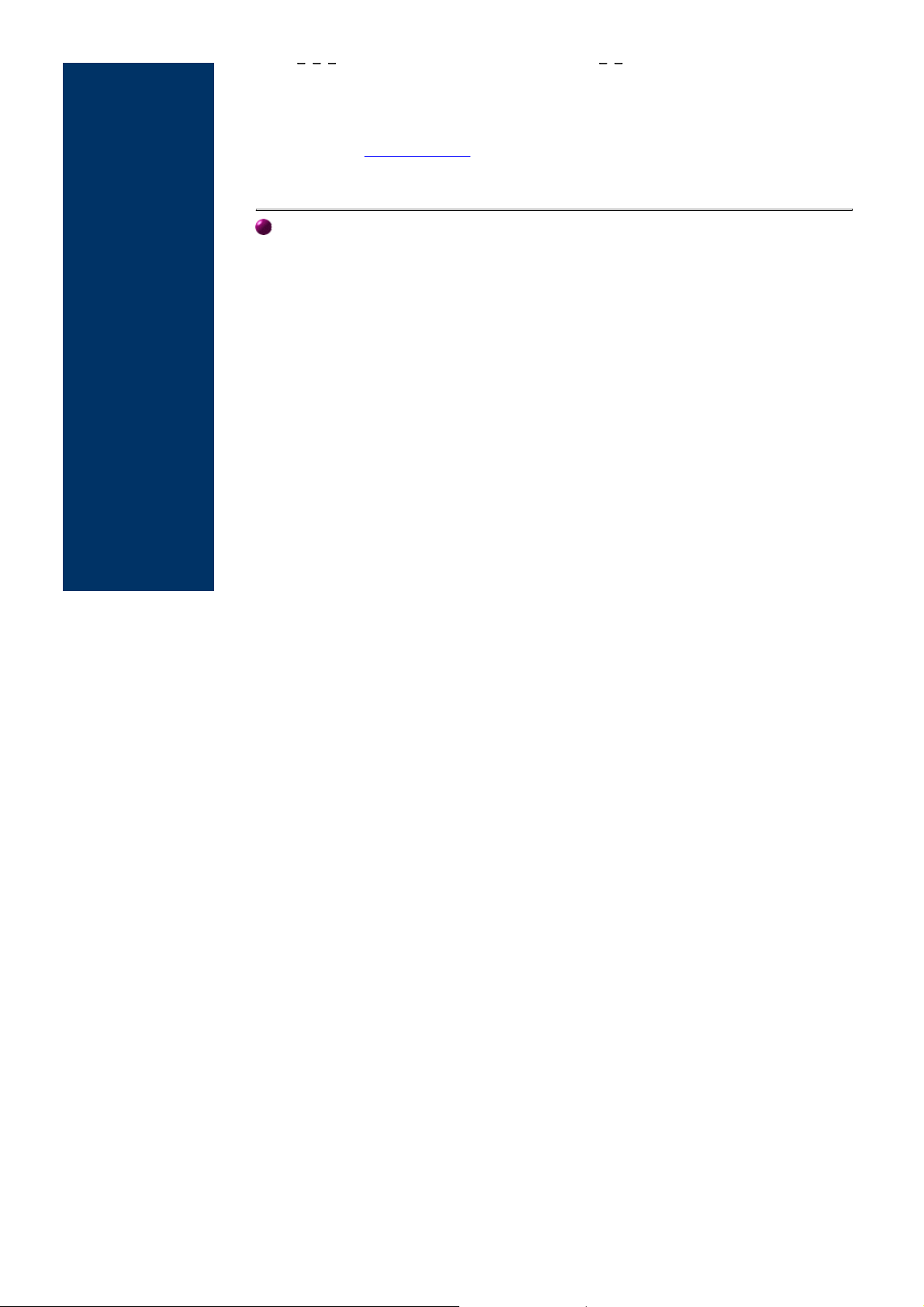
테테스스트트적적용용
으로 나오지 않으면 다른 모드(해상도, 색상, 혹은 수직주파수가 낮은 모드)를 선택
하여 사용하세요.
모모모모든든든든 디디디디스스스스플플플플레레레레이이이이 모모모모드드드드 란이 없을 경우 화면상의 해상도 및 수직주파수를
본 매뉴얼의 표준신호모드표를 참조하여 선택하세요.
Linux
Linux에에에에서서서서의의의의 모모모모니니니니터터터터 설설설설정정정정방방방방법법법법
LinuxLinux
X-Window가 실행되기 위해서는 시스템 설정파일이라 할 수 있는 X86Config 파일을
만들어 주어야 합니다. 여러분의 모니터도 이 파일을 통해서 설정할 수 있습니다. 이 파
일은 X86Config를 실행하여 만들어 줍니다.
1. X86Config를 실행한 후 첫 번째 화면과 두 번째 화면에서 Enter를 하세요.
2. 세 번째 화면에서 마우스를 설정하는 화면이 나옵니다. 여러분의 컴퓨터에 맞게 마
우스를 설정하세요.
3. 다음은 키보드를 선택하는 화면이 나옵니다. 여러분의 키보드에 맞게 설정하세요.
4. 다음은 모니터를 설정하는 화면이 나옵니다.
5. 먼저 수평주파수를 설정해야 합니다. (사용자가 직접 주파수를 입력할 수도 있습니
다.)
6. 다음은 수직주파수를 설정해야 합니다. (사용자가 직접 주파수를 입력할 수도 있습
니다.)
7. 다음은 모니터 모델명을 입력하세요. 여기에 입력하는 모니터의 정보는 XWindow의 실행에 직접 관련이 없습니다.
8. 이제 모니터 설정이 완료되었습니다. 다른 하드웨어 설정을 완완완완료료료료하시고 XWindow를 실행하세요.
Page 23

케케케케이이이이블블블블연연연연결결결결
누른다.
|
| 자자자자동동동동 최최최최적적적적 화화화화면면면면설설설설정정정정 프프프프로로로로그그그그램램램램
| |
|
| 드드드드라라라라이이이이버버버버설설설설치치치치
| |
|
| 기기기기울울울울임임임임////회회회회전전전전받받받받침침침침대대대대 설설설설치치치치
| |
기울임/회전 받침대 | 받침대 부착 및 분리
내장되어 있는 모니터 받침으로 모니터를 가장 편안하게 볼 수 있는 각도로 기울이거나
회전시킬 수 있습니다.
주의: 기울임/회전 받침대는 분리할 수 있습니다.
받침대 부착
1. 평평하고 약간 푹신한 곳에 모니터를 거꾸로 놓는다.
2. 받침대의 탭을 모니터 밑면의 알맞은 홈에 맞춘다.
3. 받침대의 탭이 완전히 홈에 들어갈 때까지 받침대를 모니터 위에 대고 앞쪽으로
Page 24

누른다.
4. 고정위치에 걸쇠가 걸릴 때까지 모니터 앞쪽으로 받침대를 민다.
* 걸쇠를 구부리지 마십시오.
기울임/회전 받침 분리
5. 받침대의 걸쇠를 꽉 쥐고 잡아당긴다.
6. 받침대를 모니터 뒤쪽으로 밀고 위로 들어올려 분리한다.
참고: 받침대 탭과 모니터 홈의 맞는 부분은 한 곳 뿐입니다.
Page 25

4
Page 26
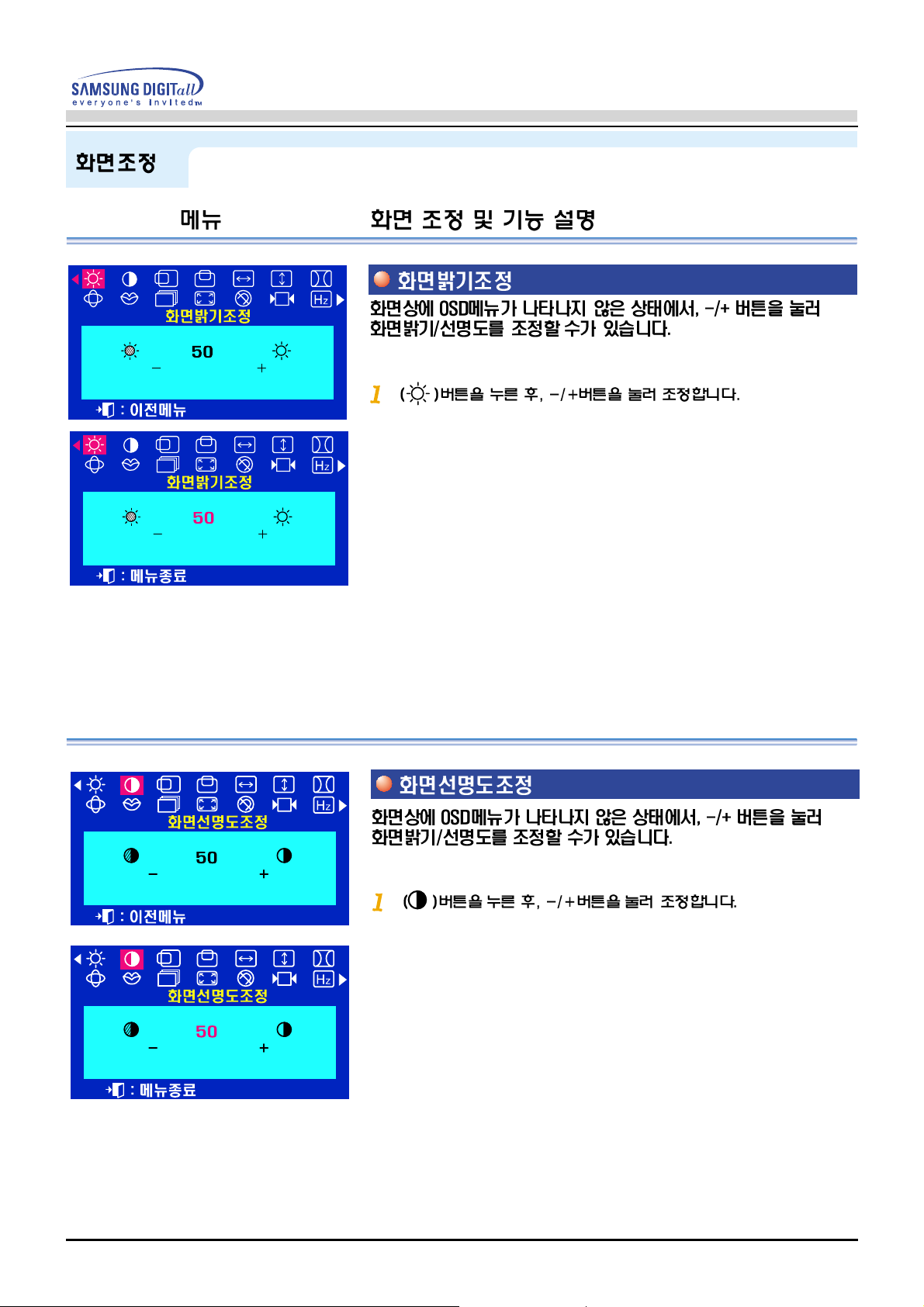
Page 27

Page 28

Page 29

Page 30

Page 31

Page 32
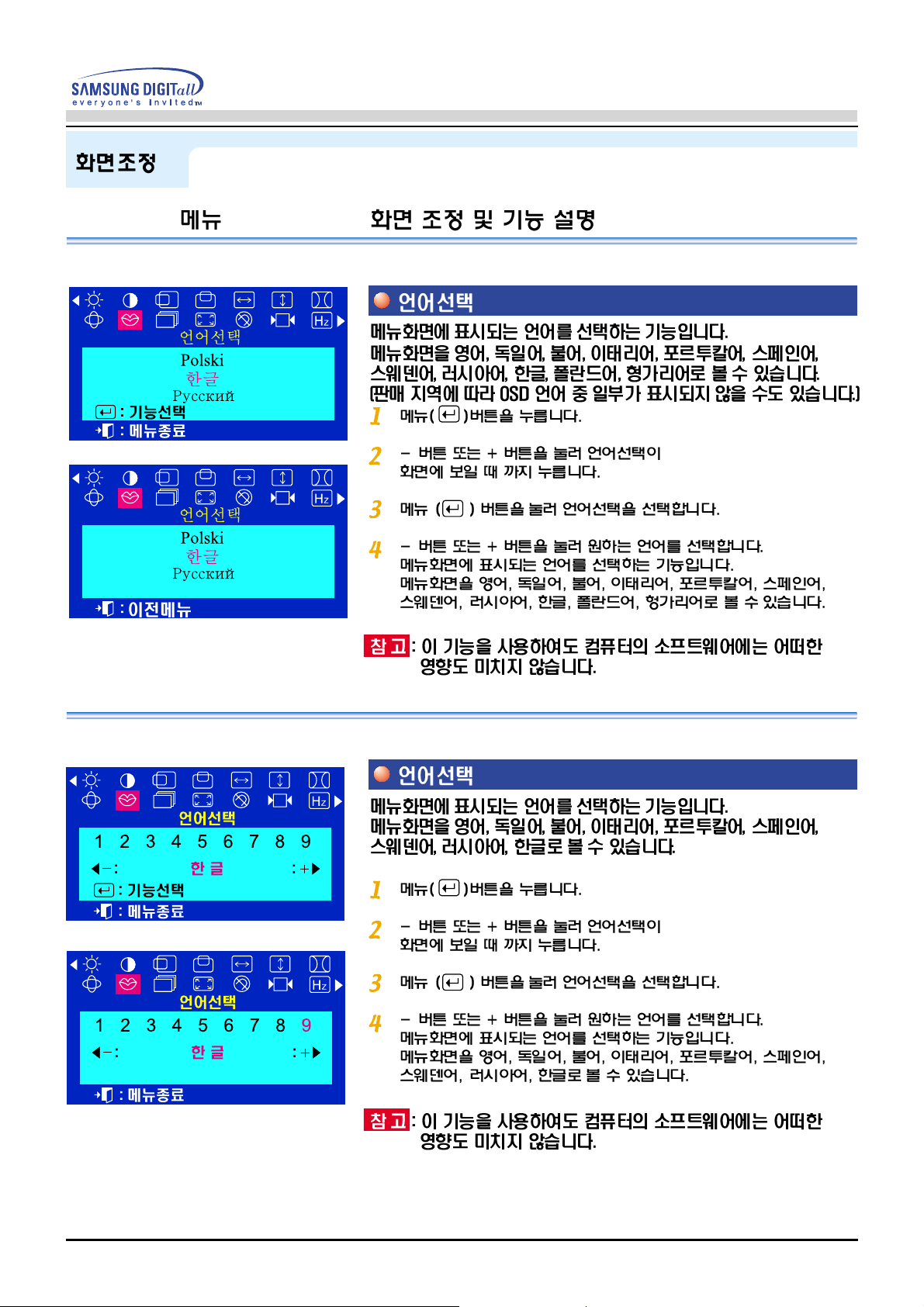
MagicSyncMaster CDP17bDF-UP/CDP17bDF-UC/CDP17bDF-U
MagicSyncMaster CD173A/CD173AP/CD173AT/ED173AP/FD173AP/HD173AP/LD173AP/ND173AP
Page 33

Page 34

Page 35

Page 36

Page 37

Page 38

Page 39

문문문문제제제제발발발발생생생생시시시시 해해해해결결결결방방방방안안안안
색색색색상상상상이이이이 이이이이상상상상해해해해요요요요....
화면전체가 셀로판 종이를
컴퓨터 연결케이블을 다시
확확확확인인인인해해해해보보보보세세세세요요요요
서비스를 의뢰 하기전에, 아래의 사항을 확인해 보십시오. 그래도 해결이 안될 때에
는 삼성전자 서비스센터
|
| 궁궁궁궁금금금금해해해해요요요요
| |
나 구입처로 문의 하십시오.
|
| 모모모모니니니니터터터터자자자자체체체체 진진진진단단단단
| |
화화화화면면면면이이이이 안안안안 나나나나와와와와요요요요....
전전전전원원원원이이이이 안안안안켜켜켜켜져져져져요요요요....
전원코드가 제대로 연결 되
었나요?
화면에 “케이블 연결 확인”
메세지가 나타났나요?
전원이 들어오는 상태이면
컴퓨터를 다시 부팅하여 처
음 화면(컴퓨터 로그인화면)
이 나타나는지 확인하세요.
화면에 "입력 신호 범위 초
과"라는 메세지가 나옵니까?
전원코드를 다시 잘 연결하
세요.
컴퓨터 연결케이블을 다시
잘 연결해 주세요.
처음 화면(컴퓨터 로그인화
면)이 나오면 다음 방법(윈
도우 ME/XP/2000 사용시
안전모드)으로 부팅한 후 비
디오 카드에서 주파수를 바
꿔 주세요.
( 표준신호 모드표
처음 화면(컴퓨터 로그인화
면)이 나타나지 않으면 서비
스센터로 연락하세요.
비디오카드에서 나오는 신호
가 모니터의 최대해상도 및
최대주파수를 넘을 경우에
발생됩니다.
최대해상도 및 주파수를 모
니터 성능에 맞도록 설정해
주세요.
참조)
화면에 영상이 나타나지 않
으며 전원표시등이 1초 간격
으로 깜빡입니까?
조조조조정정정정화화화화면면면면이이이이 안안안안 나나나나와와와와요요요요.... 화면조정 내용을 해제 했나요?메뉴버튼을 10초 이상 눌러
화화화화면면면면이이이이 떨떨떨떨려려려려요요요요.... 인터레이스 모드인지 확인하
세요.(인터레이스 모드:수직
주파수 43Hz, 87Hz(i)등)
주위에 전원어댑터, 스피커,
고압선 등 자력이 있는 제품
이 있나요?
사용 전압이 안정적인가요? 전압 문제로 특정 시간대나
비비비비디디디디오오오오카카카카드드드드,
있있있있습습습습니니니니다다다다....
, 컴컴컴컴퓨퓨퓨퓨터터터터 메메메메인인인인보보보보드드드드 문문문문제제제제로로로로 인인인인해해해해 화화화화면면면면이이이이 떨떨떨떨릴릴릴릴 수수수수
, ,
절전 기능이 동작하고 있는
상태입니다
마우스와 키보드의 아무 버
튼을 누르면 다시 화면이 켜
집니다.
해제 하세요.
비디오카드 사용설명서를 참
조하여 수직주파수를 넌인터
레이스 모드로 바꾸세요.
자력이 있는 제품을 멀리 피
해 주세요.
특정 장비 사용시 화면이 떨
릴 수 있습니다.
Page 40

흑흑흑흑백백백백으으으으로로로로 나나나나타타타타나나나나요요요요.... 통해 보이는 것 처럼 한가지
색상으로 보이나요?
잘 연결해 주세요.
컴퓨터의 비디오카드를 다시
확실하게 끼워주세요.
갑갑갑갑자자자자기기기기 화화화화면면면면 위위위위치치치치가가가가
바바바바뀌뀌뀌뀌거거거거나나나나 안안안안쪽쪽쪽쪽으으으으로로로로 치치치치
우우우우쳐쳐쳐쳐요요요요....
초초초초점점점점이이이이 흐흐흐흐리리리리거거거거나나나나
화화화화면면면면조조조조정정정정이이이이 안안안안돼돼돼돼요요요요....
화화화화면면면면이이이이 부부부부분분분분적적적적으으으으로로로로
얼얼얼얼룩룩룩룩져져져져요요요요....
프로그램 실행 후 프로그램
컴퓨터를 다시 부팅하세요.
간의 충돌로 인해 색상이 이
상해졌나요?
비디오카드가 제대로 설정되
어있나요?
비디오카드나 드라이버를 바
꿨나요?
해상도나 주파수를 모니터에
맞게 바꿨나요?
비디오카드 사용설명서를 참
조하여 맞게 설정하세요.
화면조정을 참조하여 위치나
모양을 다시 조정하세요.
비디오카드에서 해상도나 주
파수를 맞춰주세요.
(표준신호 모드표
참조)
가가가가끔끔끔끔 비비비비디디디디오오오오카카카카드드드드의의의의 신신신신호호호호주주주주기기기기 차차차차이이이이로로로로 화화화화면면면면위위위위치치치치가가가가 바바바바꿜꿜꿜꿜 수수수수
있있있있으으으으니니니니 화화화화면면면면조조조조정정정정을을을을 참참참참조조조조하하하하여여여여 다다다다시시시시 조조조조정정정정해해해해 주주주주세세세세요요요요....
해상도나 주파수를 모니터에
맞게 바꿨나요?
주위에 어댑터, 스피커, 고압
선 등 자력이 있는 제품이 있
비디오카드에서 해상도나 주
파수를 맞춰주세요
(표준신호 모드표
참조)
화면조정을 참조하여 화면얼
룩제거를 동작시키세요.
나요?
자력이 있는 제품을 멀리 피
해 주세요.
LED
LED가가가가 깜깜깜깜빡빡빡빡이이이이고고고고
LEDLED
화화화화면면면면이이이이 나나나나타타타타나나나나지지지지 않않않않아아아아
요요요요....
색색색색상상상상이이이이 16
나나나나와와와와요요요요.
16색색색색으으으으로로로로만만만만
1616
. 비비비비디디디디오오오오 카카카카드드드드를를를를
. .
바바바바꾼꾼꾼꾼 후후후후 이이이이전전전전의의의의 색색색색상상상상과과과과
달달달달라라라라졌졌졌졌어어어어요요요요....
모모모모니니니니터터터터를를를를 연연연연결결결결한한한한 후후후후
''''알알알알수수수수 없없없없는는는는 모모모모니니니니터터터터,,,,
Plug&Play(VESA
Plug&Play(VESA
Plug&Play(VESA Plug&Play(VESA
DDC)
DDC)
DDC)DDC)
모모모모니니니니터터터터를를를를 찾찾찾찾았았았았습습습습니니니니다다다다.'
라라라라는는는는 문문문문구구구구가가가가 나나나나타타타타나나나나요요요요....
지구의 지자계 영향을 받지
않도록 모니터 앞면을 동쪽
으로 향하도록 설치하세요.
메뉴화면의 Display Timing
확인시 주파수가 적정한가
요?
비디오카드 사용설명서와 표
준신호 모드표를 참조하여
주파수를 알맞게 맞춰 주세
요.
(제품에 따라 해상도별 최대
주파수에 차이가 생길 수 있
습니다.)
윈도우의 색상 설정이 제대
로 되어 있나요?
윈도우 ME/XP/2000:
제어판 →디스플레이→설정
에서 색상을 다시 설정하세
요.
비디오카드가 정확하게 설정
되었나요?
비디오카드의 드라이버에 맞
게 다시 설정하세요.
모니터 드라이버를 설치했나요?드라이버설치를 참조하여 모
니터 드라이버를 설치하세
요.
.'
.'.'
비디오카드 사용설명서를 참
조하여 Plug&Play(VESA
DDC) 기능을 모두 지원하는
드라이버설치를 참조하여 모
니터 드라이버를 설치하세
요.
지 확인하세요.
고고고고장장장장 발발발발생생생생시시시시 아아아아래래래래와와와와 같같같같이이이이 확확확확인인인인해해해해 보보보보세세세세요요요요
Page 41
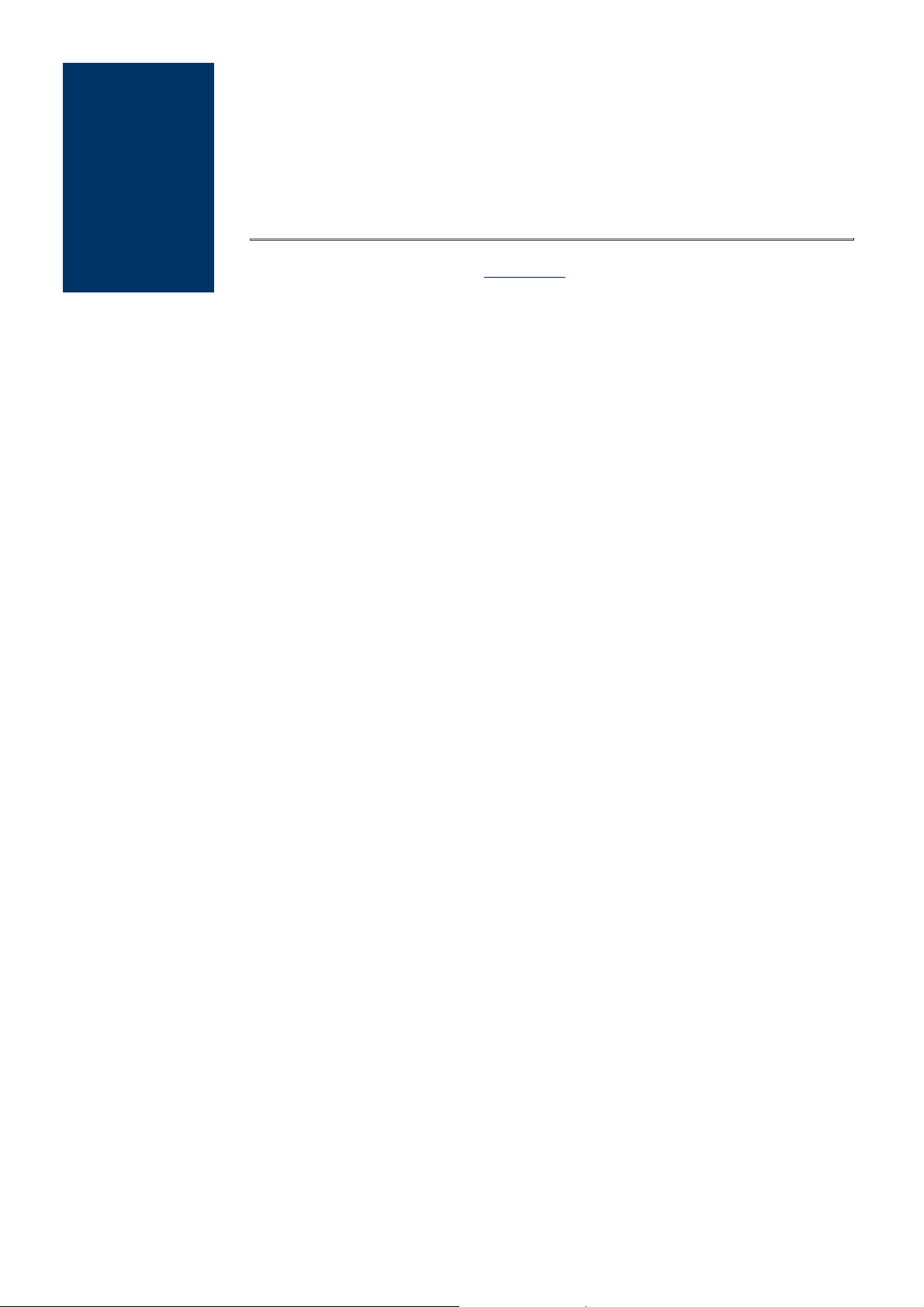
1. 컴퓨터 연결 케이블 및 전원 코드가 잘 연결되어 있는지 확인하세요.
2. 컴퓨터 부팅시 비프음이 3번 이상 울리는지 확인하세요.
.
("삐삐" 하는 소리가 3번 이상 울리면 컴퓨터 본체를 서비스 받으시기 바랍니다.)
3. 신규 비디오 카드를 설치하거나 PC를 조립하셨다면 어댑터(비디오) 드라이버 및 모
니터 드라이버를 설치하셨는지 확인하세요.
4. 비디오 화면 주사율이 75Hz 또는 85Hz로 설정 되어 있는지 확인하세요.
(단, 최대 해상도를 사용시에는 60Hz를 넘지 않게 주의하세요)
5. 설정이 잘 안된다면 안전모드로 부팅후 "제어판 →시스템 →장치관리자"의 디스플레
이 어댑터를 제거 후 재부팅하여 어댑터(비디오) 드라이버를 재설치하시기 바랍니다
참참참참고고고고:::: 계속 문제가 발생 할 때에는 서비스 센터로 연락하세요.
Page 42

문문문문제제제제발발발발생생생생시시시시 해해해해결결결결방방방방안안안안
확확확확인인인인해해해해보보보보세세세세요요요요
|
| 궁궁궁궁금금금금해해해해요요요요
| |
|
| 모모모모니니니니터터터터자자자자체체체체 진진진진단단단단
| |
주파수는 어떻게 바꾸
나요?
해상도는 어떻게 바꾸
나요?
절전기능은 어떻게 설
정하나요?
처음 전원을 켤 때 소
리가 나요.
주파수는 비디오카드에서 바꿔야 합니다.
일부 비디오카드는 드라이버 버전에 따라 지
원이 안될 수 있으니 새로운 버전으로 다시 설
정한 후 주파수를 바꿔 주세요.
(자세한 조정 방법은 컴퓨터나 비디오카드 설
명서를 참조하세요.)
Windows ME/XP/2000 : 제어판→디스플레이
→설정에서 해상도를 바꾸세요.
※ 기타 자세한 설정방법은 비디오카드 회사
로 문의하세요.
Windows ME/XP/2000 : 화면보호기 설정이
나 컴퓨터의 BIOS - SETUP에서 설정하세요
(윈도우/컴퓨터 사용설명서 참조)
전자기파를 막기 위해 설치한 내부 철제케이
스와 전자석이 동작하면서 나는 소리이므로
안심하고 사용하세요.
외관/브라운관을 닦을
땐 어떻게 하나요?
전원코드를 뺀 후 부드러운 헝겊에 크린액이
나 물을 묻혀 닦아 주세요.
단, 브라운관에 크린액의 찌꺼기가 남거나 긁
히지 않도록 하고, 외관 틈새로 물기가 스며들
지 않도록 주의하세요.
Page 43

문제발생시 해결방안
확인해 보세요 | 궁금해요 | 모니터자체 진단
모니터 자체진단 방법 | 화면 메세지 | 환경영향 | 알아두시면 좋습니다
이 모니터에는 자체진단 기능이 있는데, 이를 통해 모니터가 제대로 작동하고
있는지 확인해 볼 수 있습니다. 만약 모니터와 컴퓨터가 제대로 연결이 되어
있는 데도 모니터 화면이 까만 상태로 있고 전원 표시가 깜박거리면, 다음의
방법을 통해서 모니터 자체진단을 실행하십시오.
1. 컴퓨터와 모니터를 끄십시오.
2. 비디오 케이블을 컴퓨터나 비디오 카드에서 뽑으십시오.
3. 모니터를 켜십시오.
모니터가 정상적으로 작동하면, 아래의 화면이 나타 납니다.
이 상자는 컴퓨터와 모니터가 정상적으로 작동하는 경우에도 나타나기도 하는
데, 이 경우에는 비디오 케이블의 연결이 끊어 지거나 손상을 입은 경우입니
다.
4. 모니터를 끄고 비디오 케이블을 다시 연결한 다음, 컴퓨터와 모니터를 켜십시오.
자체진단을 하는 동안 전원 표시등은 초록색이고 패턴은 정지된 상태에서 남
아 있습니다. 만일 이런 방법으로도 모니터 화면이 까만 상태로 있으면, 비디
오 조정기와 컴퓨터를 확인해 보세요. 모니터에는 이상이 없습니다.
입력 신호에 문제가 있을 경우 전원 표시등이 켜 있을지라도 화면에 메시지가
나타나거나 공백 상태입니다. 이 메시지는 모니터가 주파수 범위 밖에 있거나
신호케이블 점검을 필요로 함을 의미합니다.
Page 44

모니터의 위치 설정과 배치는 화질과 기타 특성에 영향을 줄 수 있습니다.
1. 만일 확성용 스피커가 모니터 근처에 있다면 확성용 스피커는 다른공간으로 옮기
십시오.
2. 라디오, 선풍기, 시계, 전화기 같은 전자제품은 최소 1m 이상 모니터로 부터 옮기
십시오.
3. 전자제품을 옮긴 후에는 자계소거를 다시 실행하십시오.
모니터는 PC에서 영상 신호를 받아 화면으로 재생하는 제품으로 만약 PC 또는 비
z
디오카드에 이상이 있을 경우에는 이상 증상이 그대로 모니터에 나타나게 되어 화
면무, 색상불량, 노이즈, 입력신호 초과 등 여러가지 증상을 발생할 수 있습니다.
이러한 경우에는 어느 제품에 이상이 있는지 1차적으로 점검하시어 해당 제품을 서
비스 센터에 문의 하시면 보다 신속 정확한 서비스를 받으실 수 있습니다.
모니터 이상여부 판단
z
화면이 나오지 않거나 "입력 신호 초과" 메세지가 발생될 경우 모니터의 전원을 ON
한 상태에서 컴퓨터 연결 케이블을 분리시켜 주세요.
3분 이내에 메세지 화면 또는 백색 화면이 출력되면 모니터는 정상입니다.
{
이 경우는 컴퓨터 본체의 이상 여부를 점검 하시기 바랍니다.
{
Page 45

제품규격
SyncMaster magic CD173A
제품사양 | 표준신호모드표 | 절전기능
일반 사양
모델명
SyncMaster
Magic
CD173A
규격 모델명 PN17JS
CRT
타입 17형(43cm) DynaFlat X, 가시화면크기: 40.6cm(대각선 길
이)
편향각도 90 °
도트피치 0.20mm (수평)
CRT면 완전평면사각, 정전기 방지, 반사방지
최대 해상도
수평1280도트, 수직1024라인 65Hz
상크기
수평 312 ± 4 mm
수직 234 ± 4 mm
동기
수평주파수 30 ~ 70 kHz
수직주파수 50 ~ 160 Hz
입력 신호 정의
비디오 신호 RGB, 아날로그 0.7 Vpp 양극성 75Ω
동기 신호 분리형 H/V 동기성, TTL 레벨, 양극성 또는 음극성
컬러
무한대 컬러
최대픽셀클럭
110 MHz
전원전압
AC 110 ~ 220V(겸용), 60/50 Hz ± 3 Hz
소비전력
90W (최대), 80W (보통)
치수 (폭x깊이x높이)
412 x 420 x 415.5 mm (받침대포함)
무게
16.4 kg
환경 조건
동작 온도 32°F ~ 104°F(0°C ~ 40°C)
습도 10% ~ 80%, 비액화
저장 온도 -4°F ~113°F (-20°C ~ 45°C)
습도 5% ~ 95%, 비액화
플러그 앤 플레이 기능
Page 46

이 모니터는 어떠한 플러그 앤 플레이 호환 시스템에도 설치할 수 있습니다. 모니터와 컴
퓨터 시스템의 상호 데이터 교환으로 모니터 설정을 최적화하도록 합니다. 원한다면 사
용자가 다른 설정을 선택할 수 있지만 대부분의 경우 모니터 설치는 자동으로 이루어집
니다.
참고: 위의 규격내용은 성능개선을 위해 예고없이 변경될 수 있습니다.
Page 47

데
제품규격
제품사양 | 표준신호모드표 | 절전기능
컴퓨터에서 전달되는 신호가 다음의 표준신호모드와 같으면 화면을 자동으로 조정해 줍
니다. 단, 컴퓨터에서 전달되는 신호가 표준신호모드와 다르면 화면이 안 나오거나 전원
표시등만 켜질 수 있으므로 비디오 카드 사용설명서를 참조하여 아래의 표와 같이 조정
해 주세요.
표1. 표준신호모드표
SyncMaster magic CD173A
해상도
IBM, 640 x 480 31.469 59.940 25.175 -/IBM, 720 x 400 31.469 70.087 28.322 -/+
VESA, 640 x 480 37.500 75.000 31.500 -/ VESA, 640 x 480 43.269 85.008 36.000 -/ VESA, 800 x 600 46.875 75.000 49.500 +/+
VESA, 800 x 600 53.674 85.061 56.250 +/+
VESA, 1024 x 768 60.023 75.029 78.750 +/+
VESA, 1024 x 768 68.677 84.997 94.500 +/+
수평 주파수
(kHz)
수평주파수
화면의 좌측에서 우측 끝까지 가로선 한개의 Line을 주사하는
걸리는 시간을 수평주기라 하고 이의 역수를 수평주파수라고 합
니다. 단위는 kHz.
수직주파수
모니터 화면을 소비자가 보게 하기 위해 형광등처럼 1초에 같은
화면을 수십번 반복하여 나타내어야 하는데 이 정도를 수직주파
수라고 하며, 다른말로 Refresh Rate라고도 하며 단위는 Hz로
나타냅니다.
수직 주파수
(Hz)
클럭주파수
(MHz)
극성
(수평/수직)
Page 48
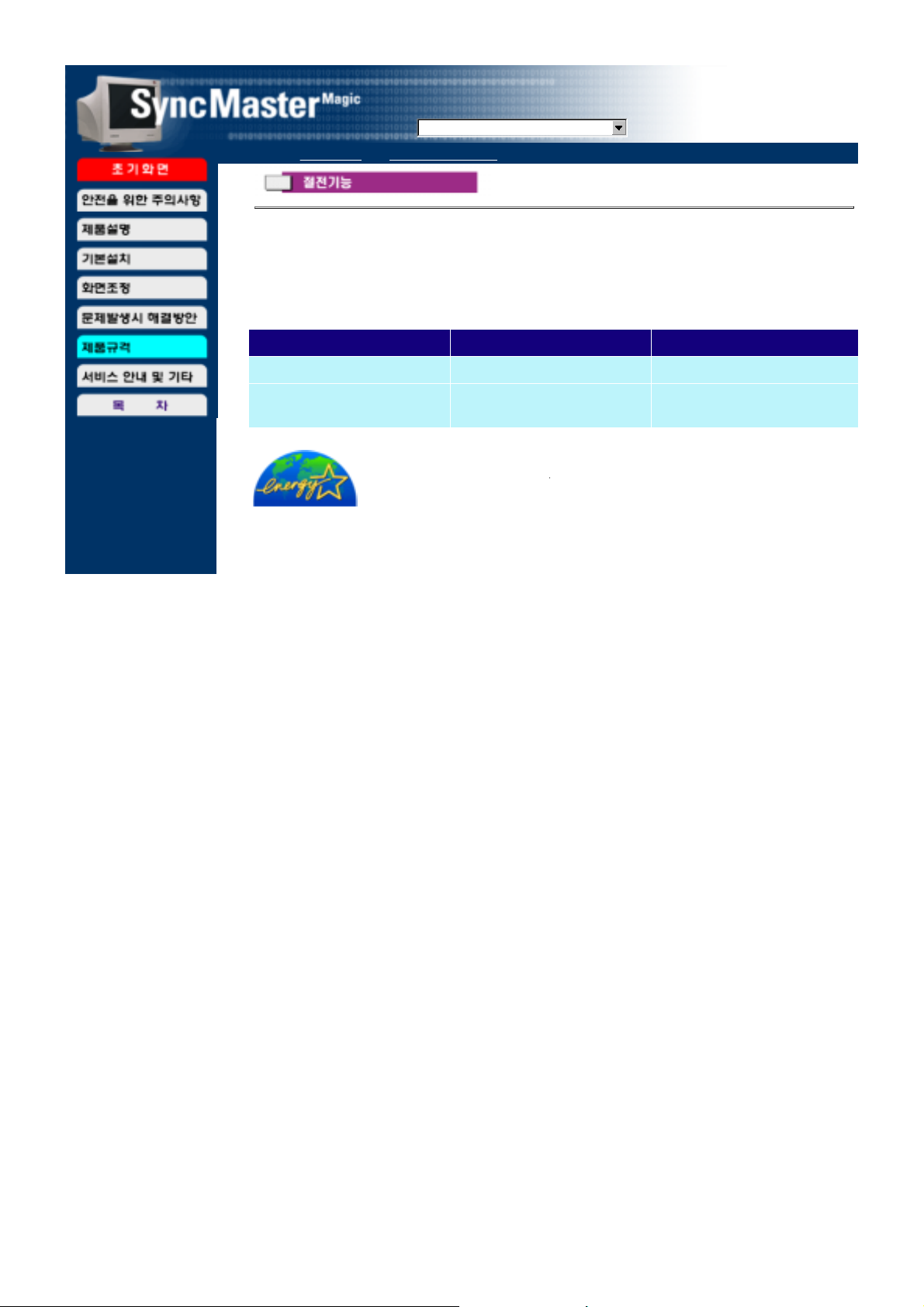
제품규격
SyncMaster magic CD173A
제품사양 | 표준신호모드표 | 절전기능
이 모니터는 절전기능이 있어 일정시간동안 사용하지 않으면 잠시 후 화면이 꺼지고 전
원표시등 색상도 바뀌면서 절전모드를 표시하여 전력소모를 줄여 줍니다. 절전기능 동작
시에는 전원이 꺼진 상태가 아니며, 마우스나 키보드의 아무 버튼을 누르면 다시 화면이
켜집니다.
단, 절전기능이 있는 컴퓨터와 연결하여 사용해야 동작합니다.
절전기능 정상동작 절전모드
전원표시등 색상 녹색 켜짐 녹색 깜빡임
소비전력
이 모니터는 E
80W(보통)
90W(최대)
NERGY STAR
규격 및 E
3W 미만
2000 규격을 만족합니다.
NERGY
Page 49

제품규격
SyncMaster magic CD173AP
제품사양 | 표준신호모드표 | 절전기능
일반 사양
모델명
SyncMaster
Magic
CD173AP
규격 모델명 PN17JS
CRT
타입 17형(43cm) DynaFlat X, 가시화면크기: 40.6cm(대각선 길
이)
편향각도 90 °
도트피치 0.20mm (수평)
CRT면 완전평면사각, 정전기 방지, 반사방지
최대 해상도
수평1280도트, 수직1024라인 65Hz
상크기
수평 312 ± 4 mm
수직 234 ± 4 mm
동기
수평주파수 30 ~ 70 kHz
수직주파수 50 ~ 160 Hz
입력 신호 정의
비디오 신호 RGB, 아날로그 0.7 Vpp 양극성 75Ω
동기 신호 분리형 H/V 동기성, TTL 레벨, 양극성 또는 음극성
컬러
무한대 컬러
최대픽셀클럭
110 MHz
전원전압
AC 110 ~ 220V(겸용), 60/50 Hz ± 3 Hz
소비전력
90W (최대), 80W (보통)
치수 (폭x깊이x높이)
412 x 420 x 415.5 mm (받침대포함)
무게
16.4 kg
환경 조건
동작 온도 32°F ~ 104°F(0°C ~ 40°C)
습도 10% ~ 80%, 비액화
저장 온도 -4°F ~113°F (-20°C ~ 45°C)
습도 5% ~ 95%, 비액화
플러그 앤 플레이 기능
Page 50

이 모니터는 어떠한 플러그 앤 플레이 호환 시스템에도 설치할 수 있습니다. 모니터와 컴
퓨터 시스템의 상호 데이터 교환으로 모니터 설정을 최적화하도록 합니다. 원한다면 사
용자가 다른 설정을 선택할 수 있지만 대부분의 경우 모니터 설치는 자동으로 이루어집
니다.
참고: 위의 규격내용은 성능개선을 위해 예고없이 변경될 수 있습니다.
Page 51

데
제품규격
제품사양 | 표준신호모드표 | 절전기능
컴퓨터에서 전달되는 신호가 다음의 표준신호모드와 같으면 화면을 자동으로 조정해 줍
니다. 단, 컴퓨터에서 전달되는 신호가 표준신호모드와 다르면 화면이 안 나오거나 전원
표시등만 켜질 수 있으므로 비디오 카드 사용설명서를 참조하여 아래의 표와 같이 조정
해 주세요.
표1. 표준신호모드표
SyncMaster magic CD173AP
해상도
IBM, 640 x 480 31.469 59.940 25.175 -/IBM, 720 x 400 31.469 70.087 28.322 -/+
VESA, 640 x 480 37.500 75.000 31.500 -/ VESA, 640 x 480 43.269 85.008 36.000 -/ VESA, 800 x 600 46.875 75.000 49.500 +/+
VESA, 800 x 600 53.674 85.061 56.250 +/+
VESA, 1024 x 768 60.023 75.029 78.750 +/+
VESA, 1024 x 768 68.677 84.997 94.500 +/+
수평 주파수
(kHz)
수평주파수
화면의 좌측에서 우측 끝까지 가로선 한개의 Line을 주사하는
걸리는 시간을 수평주기라 하고 이의 역수를 수평주파수라고 합
니다. 단위는 kHz.
수직주파수
모니터 화면을 소비자가 보게 하기 위해 형광등처럼 1초에 같은
화면을 수십번 반복하여 나타내어야 하는데 이 정도를 수직주파
수라고 하며, 다른말로 Refresh Rate라고도 하며 단위는 Hz로
나타냅니다.
수직 주파수
(Hz)
클럭주파수
(MHz)
극성
(수평/수직)
Page 52

제품규격
SyncMaster magic CD173AP
제품사양 | 표준신호모드표 | 절전기능
이 모니터는 절전기능이 있어 일정시간동안 사용하지 않으면 잠시 후 화면이 꺼지고 전
원표시등 색상도 바뀌면서 절전모드를 표시하여 전력소모를 줄여 줍니다. 절전기능 동작
시에는 전원이 꺼진 상태가 아니며, 마우스나 키보드의 아무 버튼을 누르면 다시 화면이
켜집니다.
단, 절전기능이 있는 컴퓨터와 연결하여 사용해야 동작합니다.
절전기능 정상동작 절전모드
전원표시등 색상 녹색 켜짐 녹색 깜빡임
소비전력
이 모니터는 E
80W(보통)
90W(최대)
NERGY STAR
규격 및 E
3W 미만
2000 규격을 만족합니다.
NERGY
Page 53

제품규격
SyncMaster magic CD173AT
제품사양 | 표준신호모드표 | 절전기능
일반 사양
모델명
SyncMaster
Magic
CD173AT
규격 모델명 PN17JS
CRT
타입 17형(43cm) DynaFlat X, 가시화면크기: 40.6cm(대각선 길
이)
편향각도 90 °
도트피치 0.20mm (수평)
CRT면 완전평면사각, 정전기 방지, 반사방지
최대 해상도
수평1280도트, 수직1024라인 65Hz
상크기
수평 312 ± 4 mm
수직 234 ± 4 mm
동기
수평주파수 30 ~ 70 kHz
수직주파수 50 ~ 160 Hz
입력 신호 정의
비디오 신호 RGB, 아날로그 0.7 Vpp 양극성 75Ω
동기 신호 분리형 H/V 동기성, TTL 레벨, 양극성 또는 음극성
컬러
무한대 컬러
최대픽셀클럭
110 MHz
전원전압
AC 110 ~ 220V(겸용), 60/50 Hz ± 3 Hz
소비전력
90W (최대), 80W (보통)
치수 (폭x깊이x높이)
412 x 420 x 415.5 mm (받침대포함)
무게
16.4 kg
환경 조건
동작 온도 32°F ~ 104°F(0°C ~ 40°C)
습도 10% ~ 80%, 비액화
저장 온도 -4°F ~113°F (-20°C ~ 45°C)
습도 5% ~ 95%, 비액화
플러그 앤 플레이 기능
Page 54

이 모니터는 어떠한 플러그 앤 플레이 호환 시스템에도 설치할 수 있습니다. 모니터와 컴
퓨터 시스템의 상호 데이터 교환으로 모니터 설정을 최적화하도록 합니다. 원한다면 사
용자가 다른 설정을 선택할 수 있지만 대부분의 경우 모니터 설치는 자동으로 이루어집
니다.
참고: 위의 규격내용은 성능개선을 위해 예고없이 변경될 수 있습니다.
Page 55

데
제품규격
제품사양 | 표준신호모드표 | 절전기능
컴퓨터에서 전달되는 신호가 다음의 표준신호모드와 같으면 화면을 자동으로 조정해 줍
니다. 단, 컴퓨터에서 전달되는 신호가 표준신호모드와 다르면 화면이 안 나오거나 전원
표시등만 켜질 수 있으므로 비디오 카드 사용설명서를 참조하여 아래의 표와 같이 조정
해 주세요.
표1. 표준신호모드표
SyncMaster magic CD173AT
해상도
IBM, 640 x 480 31.469 59.940 25.175 -/IBM, 720 x 400 31.469 70.087 28.322 -/+
VESA, 640 x 480 37.500 75.000 31.500 -/ VESA, 640 x 480 43.269 85.008 36.000 -/ VESA, 800 x 600 46.875 75.000 49.500 +/+
VESA, 800 x 600 53.674 85.061 56.250 +/+
VESA, 1024 x 768 60.023 75.029 78.750 +/+
VESA, 1024 x 768 68.677 84.997 94.500 +/+
수평 주파수
(kHz)
수평주파수
화면의 좌측에서 우측 끝까지 가로선 한개의 Line을 주사하는
걸리는 시간을 수평주기라 하고 이의 역수를 수평주파수라고 합
니다. 단위는 kHz.
수직주파수
모니터 화면을 소비자가 보게 하기 위해 형광등처럼 1초에 같은
화면을 수십번 반복하여 나타내어야 하는데 이 정도를 수직주파
수라고 하며, 다른말로 Refresh Rate라고도 하며 단위는 Hz로
나타냅니다.
수직 주파수
(Hz)
클럭주파수
(MHz)
극성
(수평/수직)
Page 56

제품규격
SyncMaster magic CD173AT
제품사양 | 표준신호모드표 | 절전기능
이 모니터는 절전기능이 있어 일정시간동안 사용하지 않으면 잠시 후 화면이 꺼지고 전
원표시등 색상도 바뀌면서 절전모드를 표시하여 전력소모를 줄여 줍니다. 절전기능 동작
시에는 전원이 꺼진 상태가 아니며, 마우스나 키보드의 아무 버튼을 누르면 다시 화면이
켜집니다.
단, 절전기능이 있는 컴퓨터와 연결하여 사용해야 동작합니다.
절전기능 정상동작 절전모드
전원표시등 색상 녹색 켜짐 녹색 깜빡임
소비전력
이 모니터는 E
80W(보통)
90W(최대)
NERGY STAR
규격 및 E
3W 미만
2000 규격을 만족합니다.
NERGY
Page 57

제품규격
SyncMaster magic ED173AP
제품사양 | 표준신호모드표 | 절전기능
일반 사양
모델명
SyncMaster
Magic
ED173AP
규격 모델명 PN17JS
CRT
타입 17형(43cm) DynaFlat X, 가시화면크기: 40.6cm(대각선 길
이)
편향각도 90 °
도트피치 0.20mm (수평)
CRT면 완전평면사각, 정전기 방지, 반사방지
최대 해상도
수평1280도트, 수직1024라인 65Hz
상크기
수평 312 ± 4 mm
수직 234 ± 4 mm
동기
수평주파수 30 ~ 70 kHz
수직주파수 50 ~ 160 Hz
입력 신호 정의
비디오 신호 RGB, 아날로그 0.7 Vpp 양극성 75Ω
동기 신호 분리형 H/V 동기성, TTL 레벨, 양극성 또는 음극성
컬러
무한대 컬러
최대픽셀클럭
110 MHz
전원전압
AC 110 ~ 220V(겸용), 60/50 Hz ± 3 Hz
소비전력
90W (최대), 80W (보통)
치수 (폭x깊이x높이)
412 x 420 x 415.5 mm (받침대포함)
무게
16.4 kg
환경 조건
동작 온도 32°F ~ 104°F(0°C ~ 40°C)
습도 10% ~ 80%, 비액화
저장 온도 -4°F ~113°F (-20°C ~ 45°C)
습도 5% ~ 95%, 비액화
플러그 앤 플레이 기능
Page 58

이 모니터는 어떠한 플러그 앤 플레이 호환 시스템에도 설치할 수 있습니다. 모니터와 컴
퓨터 시스템의 상호 데이터 교환으로 모니터 설정을 최적화하도록 합니다. 원한다면 사
용자가 다른 설정을 선택할 수 있지만 대부분의 경우 모니터 설치는 자동으로 이루어집
니다.
참고: 위의 규격내용은 성능개선을 위해 예고없이 변경될 수 있습니다.
Page 59

데
제품규격
제품사양 | 표준신호모드표 | 절전기능
컴퓨터에서 전달되는 신호가 다음의 표준신호모드와 같으면 화면을 자동으로 조정해 줍
니다. 단, 컴퓨터에서 전달되는 신호가 표준신호모드와 다르면 화면이 안 나오거나 전원
표시등만 켜질 수 있으므로 비디오 카드 사용설명서를 참조하여 아래의 표와 같이 조정
해 주세요.
표1. 표준신호모드표
SyncMaster magic ED173AP
해상도
IBM, 640 x 480 31.469 59.940 25.175 -/IBM, 720 x 400 31.469 70.087 28.322 -/+
VESA, 640 x 480 37.500 75.000 31.500 -/ VESA, 640 x 480 43.269 85.008 36.000 -/ VESA, 800 x 600 46.875 75.000 49.500 +/+
VESA, 800 x 600 53.674 85.061 56.250 +/+
VESA, 1024 x 768 60.023 75.029 78.750 +/+
VESA, 1024 x 768 68.677 84.997 94.500 +/+
수평 주파수
(kHz)
수평주파수
화면의 좌측에서 우측 끝까지 가로선 한개의 Line을 주사하는
걸리는 시간을 수평주기라 하고 이의 역수를 수평주파수라고 합
니다. 단위는 kHz.
수직주파수
모니터 화면을 소비자가 보게 하기 위해 형광등처럼 1초에 같은
화면을 수십번 반복하여 나타내어야 하는데 이 정도를 수직주파
수라고 하며, 다른말로 Refresh Rate라고도 하며 단위는 Hz로
나타냅니다.
수직 주파수
(Hz)
클럭주파수
(MHz)
극성
(수평/수직)
Page 60

제품규격
SyncMaster magic ED173AP
제품사양 | 표준신호모드표 | 절전기능
이 모니터는 절전기능이 있어 일정시간동안 사용하지 않으면 잠시 후 화면이 꺼지고 전
원표시등 색상도 바뀌면서 절전모드를 표시하여 전력소모를 줄여 줍니다. 절전기능 동작
시에는 전원이 꺼진 상태가 아니며, 마우스나 키보드의 아무 버튼을 누르면 다시 화면이
켜집니다.
단, 절전기능이 있는 컴퓨터와 연결하여 사용해야 동작합니다.
절전기능 정상동작 절전모드
전원표시등 색상 녹색 켜짐 녹색 깜빡임
소비전력
이 모니터는 E
80W(보통)
90W(최대)
NERGY STAR
규격 및 E
3W 미만
2000 규격을 만족합니다.
NERGY
Page 61

제품규격
SyncMaster magic FD173AP
제품사양 | 표준신호모드표 | 절전기능
일반 사양
모델명
SyncMaster
Magic
FD173AP
규격 모델명 PN17JS
CRT
타입 17형(43cm) DynaFlat X, 가시화면크기: 40.6cm(대각선 길
이)
편향각도 90 °
도트피치 0.20mm (수평)
CRT면 완전평면사각, 정전기 방지, 반사방지
최대 해상도
수평1280도트, 수직1024라인 65Hz
상크기
수평 312 ± 4 mm
수직 234 ± 4 mm
동기
수평주파수 30 ~ 70 kHz
수직주파수 50 ~ 160 Hz
입력 신호 정의
비디오 신호 RGB, 아날로그 0.7 Vpp 양극성 75Ω
동기 신호 분리형 H/V 동기성, TTL 레벨, 양극성 또는 음극성
컬러
무한대 컬러
최대픽셀클럭
110 MHz
전원전압
AC 110 ~ 220V(겸용), 60/50 Hz ± 3 Hz
소비전력
90W (최대), 80W (보통)
치수 (폭x깊이x높이)
412 x 420 x 415.5 mm (받침대포함)
무게
16.4 kg
환경 조건
동작 온도 32°F ~ 104°F(0°C ~ 40°C)
습도 10% ~ 80%, 비액화
저장 온도 -4°F ~113°F (-20°C ~ 45°C)
습도 5% ~ 95%, 비액화
플러그 앤 플레이 기능
Page 62
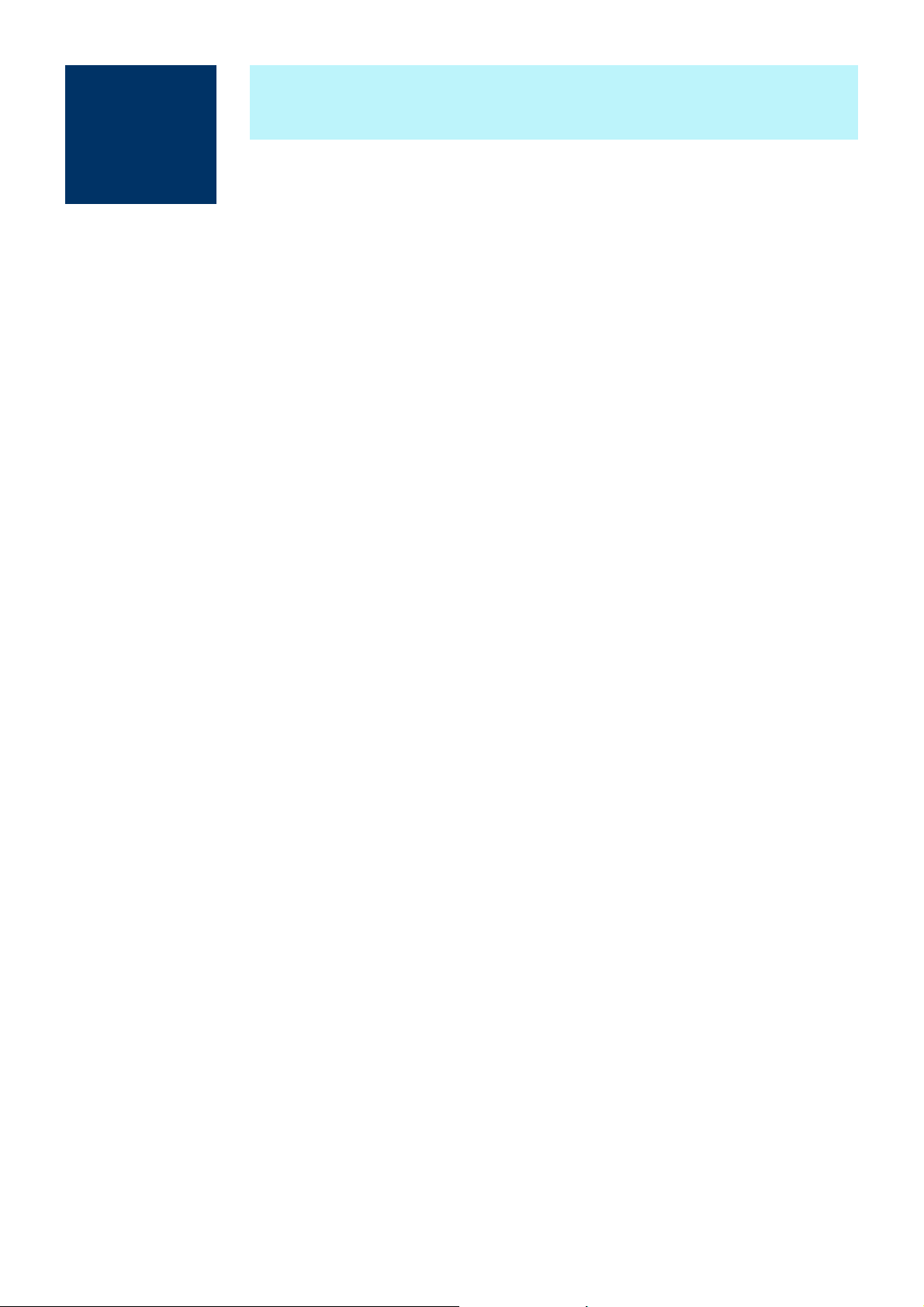
이 모니터는 어떠한 플러그 앤 플레이 호환 시스템에도 설치할 수 있습니다. 모니터와 컴
퓨터 시스템의 상호 데이터 교환으로 모니터 설정을 최적화하도록 합니다. 원한다면 사
용자가 다른 설정을 선택할 수 있지만 대부분의 경우 모니터 설치는 자동으로 이루어집
니다.
참고: 위의 규격내용은 성능개선을 위해 예고없이 변경될 수 있습니다.
Page 63
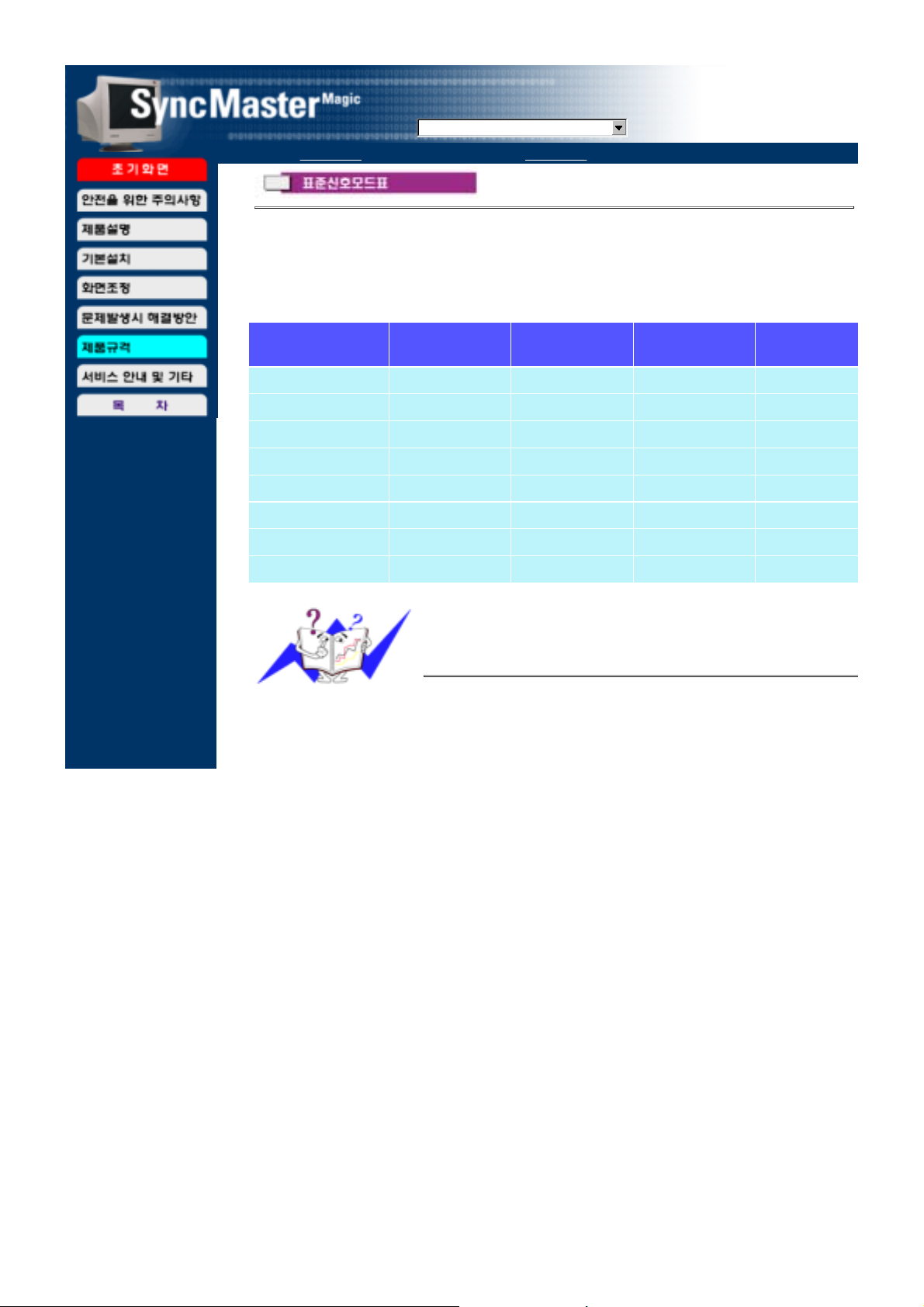
데
제품규격
제품사양 | 표준신호모드표 | 절전기능
컴퓨터에서 전달되는 신호가 다음의 표준신호모드와 같으면 화면을 자동으로 조정해 줍
니다. 단, 컴퓨터에서 전달되는 신호가 표준신호모드와 다르면 화면이 안 나오거나 전원
표시등만 켜질 수 있으므로 비디오 카드 사용설명서를 참조하여 아래의 표와 같이 조정
해 주세요.
표1. 표준신호모드표
SyncMaster magic FD173AP
해상도
IBM, 640 x 480 31.469 59.940 25.175 -/IBM, 720 x 400 31.469 70.087 28.322 -/+
VESA, 640 x 480 37.500 75.000 31.500 -/ VESA, 640 x 480 43.269 85.008 36.000 -/ VESA, 800 x 600 46.875 75.000 49.500 +/+
VESA, 800 x 600 53.674 85.061 56.250 +/+
VESA, 1024 x 768 60.023 75.029 78.750 +/+
VESA, 1024 x 768 68.677 84.997 94.500 +/+
수평 주파수
(kHz)
수평주파수
화면의 좌측에서 우측 끝까지 가로선 한개의 Line을 주사하는
걸리는 시간을 수평주기라 하고 이의 역수를 수평주파수라고 합
니다. 단위는 kHz.
수직주파수
모니터 화면을 소비자가 보게 하기 위해 형광등처럼 1초에 같은
화면을 수십번 반복하여 나타내어야 하는데 이 정도를 수직주파
수라고 하며, 다른말로 Refresh Rate라고도 하며 단위는 Hz로
나타냅니다.
수직 주파수
(Hz)
클럭주파수
(MHz)
극성
(수평/수직)
Page 64

제품규격
SyncMaster magic FD173AP
제품사양 | 표준신호모드표 | 절전기능
이 모니터는 절전기능이 있어 일정시간동안 사용하지 않으면 잠시 후 화면이 꺼지고 전
원표시등 색상도 바뀌면서 절전모드를 표시하여 전력소모를 줄여 줍니다. 절전기능 동작
시에는 전원이 꺼진 상태가 아니며, 마우스나 키보드의 아무 버튼을 누르면 다시 화면이
켜집니다.
단, 절전기능이 있는 컴퓨터와 연결하여 사용해야 동작합니다.
절전기능 정상동작 절전모드
전원표시등 색상 녹색 켜짐 녹색 깜빡임
소비전력
이 모니터는 E
80W(보통)
90W(최대)
NERGY STAR
규격 및 E
3W 미만
2000 규격을 만족합니다.
NERGY
Page 65

제품규격
SyncMaster magic HD173AP
제품사양 | 표준신호모드표 | 절전기능
일반 사양
모델명
SyncMaster
Magic
HD173AP
규격 모델명 PN17JS
CRT
타입 17형(43cm) DynaFlat X, 가시화면크기: 40.6cm(대각선 길
이)
편향각도 90 °
도트피치 0.20mm (수평)
CRT면 완전평면사각, 정전기 방지, 반사방지
최대 해상도
수평1280도트, 수직1024라인 65Hz
상크기
수평 312 ± 4 mm
수직 234 ± 4 mm
동기
수평주파수 30 ~ 70 kHz
수직주파수 50 ~ 160 Hz
입력 신호 정의
비디오 신호 RGB, 아날로그 0.7 Vpp 양극성 75Ω
동기 신호 분리형 H/V 동기성, TTL 레벨, 양극성 또는 음극성
컬러
무한대 컬러
최대픽셀클럭
110 MHz
전원전압
AC 110 ~ 220V(겸용), 60/50 Hz ± 3 Hz
소비전력
90W (최대), 80W (보통)
치수 (폭x깊이x높이)
412 x 420 x 415.5 mm (받침대포함)
무게
16.4 kg
환경 조건
동작 온도 32°F ~ 104°F(0°C ~ 40°C)
습도 10% ~ 80%, 비액화
저장 온도 -4°F ~113°F (-20°C ~ 45°C)
습도 5% ~ 95%, 비액화
플러그 앤 플레이 기능
Page 66

이 모니터는 어떠한 플러그 앤 플레이 호환 시스템에도 설치할 수 있습니다. 모니터와 컴
퓨터 시스템의 상호 데이터 교환으로 모니터 설정을 최적화하도록 합니다. 원한다면 사
용자가 다른 설정을 선택할 수 있지만 대부분의 경우 모니터 설치는 자동으로 이루어집
니다.
참고: 위의 규격내용은 성능개선을 위해 예고없이 변경될 수 있습니다.
Page 67
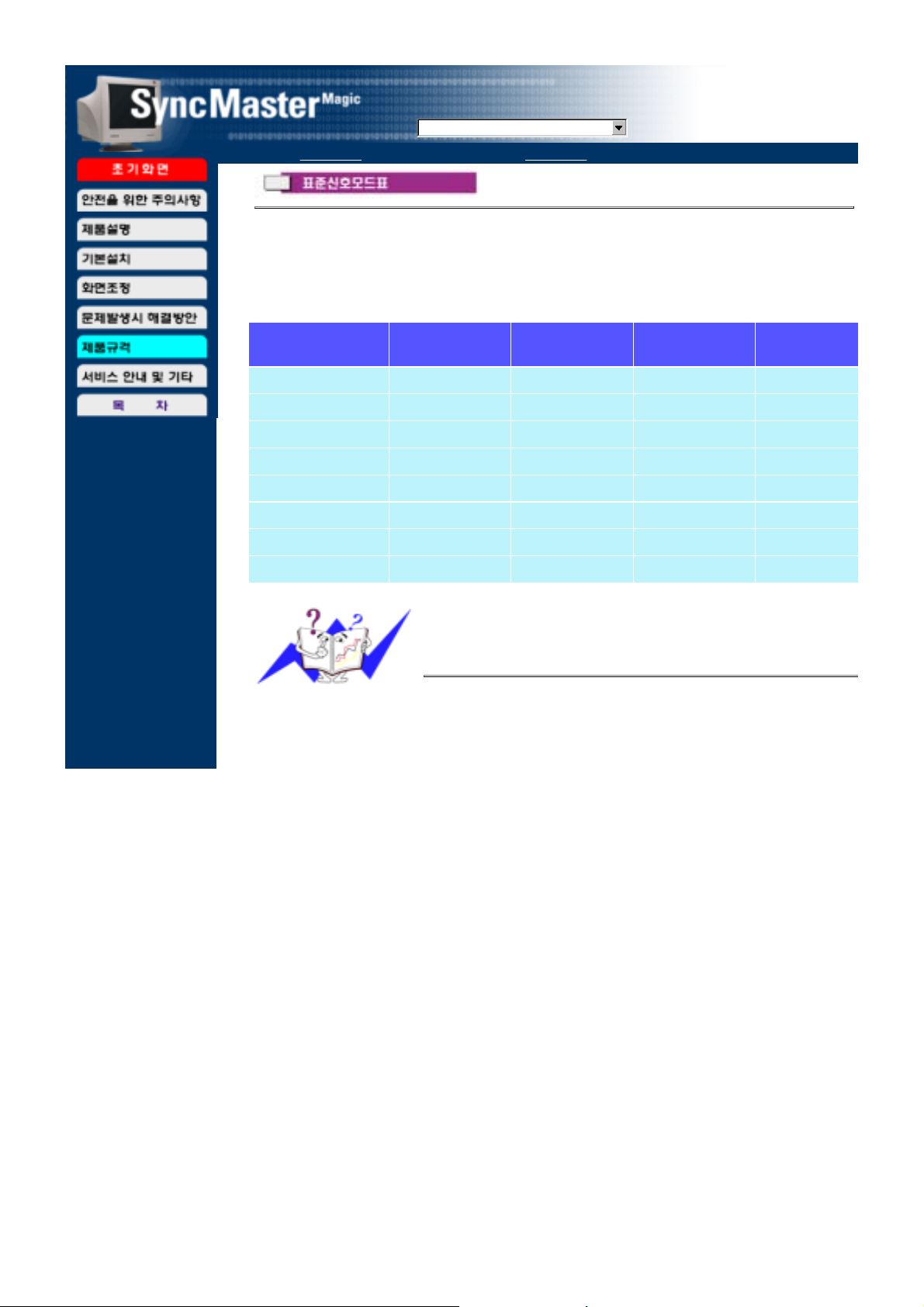
데
제품규격
제품사양 | 표준신호모드표 | 절전기능
컴퓨터에서 전달되는 신호가 다음의 표준신호모드와 같으면 화면을 자동으로 조정해 줍
니다. 단, 컴퓨터에서 전달되는 신호가 표준신호모드와 다르면 화면이 안 나오거나 전원
표시등만 켜질 수 있으므로 비디오 카드 사용설명서를 참조하여 아래의 표와 같이 조정
해 주세요.
표1. 표준신호모드표
SyncMaster magic HD173AP
해상도
IBM, 640 x 480 31.469 59.940 25.175 -/IBM, 720 x 400 31.469 70.087 28.322 -/+
VESA, 640 x 480 37.500 75.000 31.500 -/ VESA, 640 x 480 43.269 85.008 36.000 -/ VESA, 800 x 600 46.875 75.000 49.500 +/+
VESA, 800 x 600 53.674 85.061 56.250 +/+
VESA, 1024 x 768 60.023 75.029 78.750 +/+
VESA, 1024 x 768 68.677 84.997 94.500 +/+
수평 주파수
(kHz)
수평주파수
화면의 좌측에서 우측 끝까지 가로선 한개의 Line을 주사하는
걸리는 시간을 수평주기라 하고 이의 역수를 수평주파수라고 합
니다. 단위는 kHz.
수직주파수
모니터 화면을 소비자가 보게 하기 위해 형광등처럼 1초에 같은
화면을 수십번 반복하여 나타내어야 하는데 이 정도를 수직주파
수라고 하며, 다른말로 Refresh Rate라고도 하며 단위는 Hz로
나타냅니다.
수직 주파수
(Hz)
클럭주파수
(MHz)
극성
(수평/수직)
Page 68

제품규격
SyncMaster magic HD173AP
제품사양 | 표준신호모드표 | 절전기능
이 모니터는 절전기능이 있어 일정시간동안 사용하지 않으면 잠시 후 화면이 꺼지고 전
원표시등 색상도 바뀌면서 절전모드를 표시하여 전력소모를 줄여 줍니다. 절전기능 동작
시에는 전원이 꺼진 상태가 아니며, 마우스나 키보드의 아무 버튼을 누르면 다시 화면이
켜집니다.
단, 절전기능이 있는 컴퓨터와 연결하여 사용해야 동작합니다.
절전기능 정상동작 절전모드
전원표시등 색상 녹색 켜짐 녹색 깜빡임
소비전력
이 모니터는 E
80W(보통)
90W(최대)
NERGY STAR
규격 및 E
3W 미만
2000 규격을 만족합니다.
NERGY
Page 69

제품규격
SyncMaster magic LD173AP
제품사양 | 표준신호모드표 | 절전기능
일반 사양
모델명
SyncMaster
Magic
LD173AP
규격 모델명 PN17JS
CRT
타입 17형(43cm) DynaFlat X, 가시화면크기: 40.6cm(대각선 길
이)
편향각도 90 °
도트피치 0.20mm (수평)
CRT면 완전평면사각, 정전기 방지, 반사방지
최대 해상도
수평1280도트, 수직1024라인 65Hz
상크기
수평 312 ± 4 mm
수직 234 ± 4 mm
동기
수평주파수 30 ~ 70 kHz
수직주파수 50 ~ 160 Hz
입력 신호 정의
비디오 신호 RGB, 아날로그 0.7 Vpp 양극성 75Ω
동기 신호 분리형 H/V 동기성, TTL 레벨, 양극성 또는 음극성
컬러
무한대 컬러
최대픽셀클럭
110 MHz
전원전압
AC 110 ~ 220V(겸용), 60/50 Hz ± 3 Hz
소비전력
90W (최대), 80W (보통)
치수 (폭x깊이x높이)
412 x 420 x 415.5 mm (받침대포함)
무게
16.4 kg
환경 조건
동작 온도 32°F ~ 104°F(0°C ~ 40°C)
습도 10% ~ 80%, 비액화
저장 온도 -4°F ~113°F (-20°C ~ 45°C)
습도 5% ~ 95%, 비액화
플러그 앤 플레이 기능
Page 70

이 모니터는 어떠한 플러그 앤 플레이 호환 시스템에도 설치할 수 있습니다. 모니터와 컴
퓨터 시스템의 상호 데이터 교환으로 모니터 설정을 최적화하도록 합니다. 원한다면 사
용자가 다른 설정을 선택할 수 있지만 대부분의 경우 모니터 설치는 자동으로 이루어집
니다.
참고: 위의 규격내용은 성능개선을 위해 예고없이 변경될 수 있습니다.
Page 71

데
제품규격
제품사양 | 표준신호모드표 | 절전기능
컴퓨터에서 전달되는 신호가 다음의 표준신호모드와 같으면 화면을 자동으로 조정해 줍
니다. 단, 컴퓨터에서 전달되는 신호가 표준신호모드와 다르면 화면이 안 나오거나 전원
표시등만 켜질 수 있으므로 비디오 카드 사용설명서를 참조하여 아래의 표와 같이 조정
해 주세요.
표1. 표준신호모드표
SyncMaster magic LD173AP
해상도
IBM, 640 x 480 31.469 59.940 25.175 -/IBM, 720 x 400 31.469 70.087 28.322 -/+
VESA, 640 x 480 37.500 75.000 31.500 -/ VESA, 640 x 480 43.269 85.008 36.000 -/ VESA, 800 x 600 46.875 75.000 49.500 +/+
VESA, 800 x 600 53.674 85.061 56.250 +/+
VESA, 1024 x 768 60.023 75.029 78.750 +/+
VESA, 1024 x 768 68.677 84.997 94.500 +/+
수평 주파수
(kHz)
수평주파수
화면의 좌측에서 우측 끝까지 가로선 한개의 Line을 주사하는
걸리는 시간을 수평주기라 하고 이의 역수를 수평주파수라고 합
니다. 단위는 kHz.
수직주파수
모니터 화면을 소비자가 보게 하기 위해 형광등처럼 1초에 같은
화면을 수십번 반복하여 나타내어야 하는데 이 정도를 수직주파
수라고 하며, 다른말로 Refresh Rate라고도 하며 단위는 Hz로
나타냅니다.
수직 주파수
(Hz)
클럭주파수
(MHz)
극성
(수평/수직)
Page 72
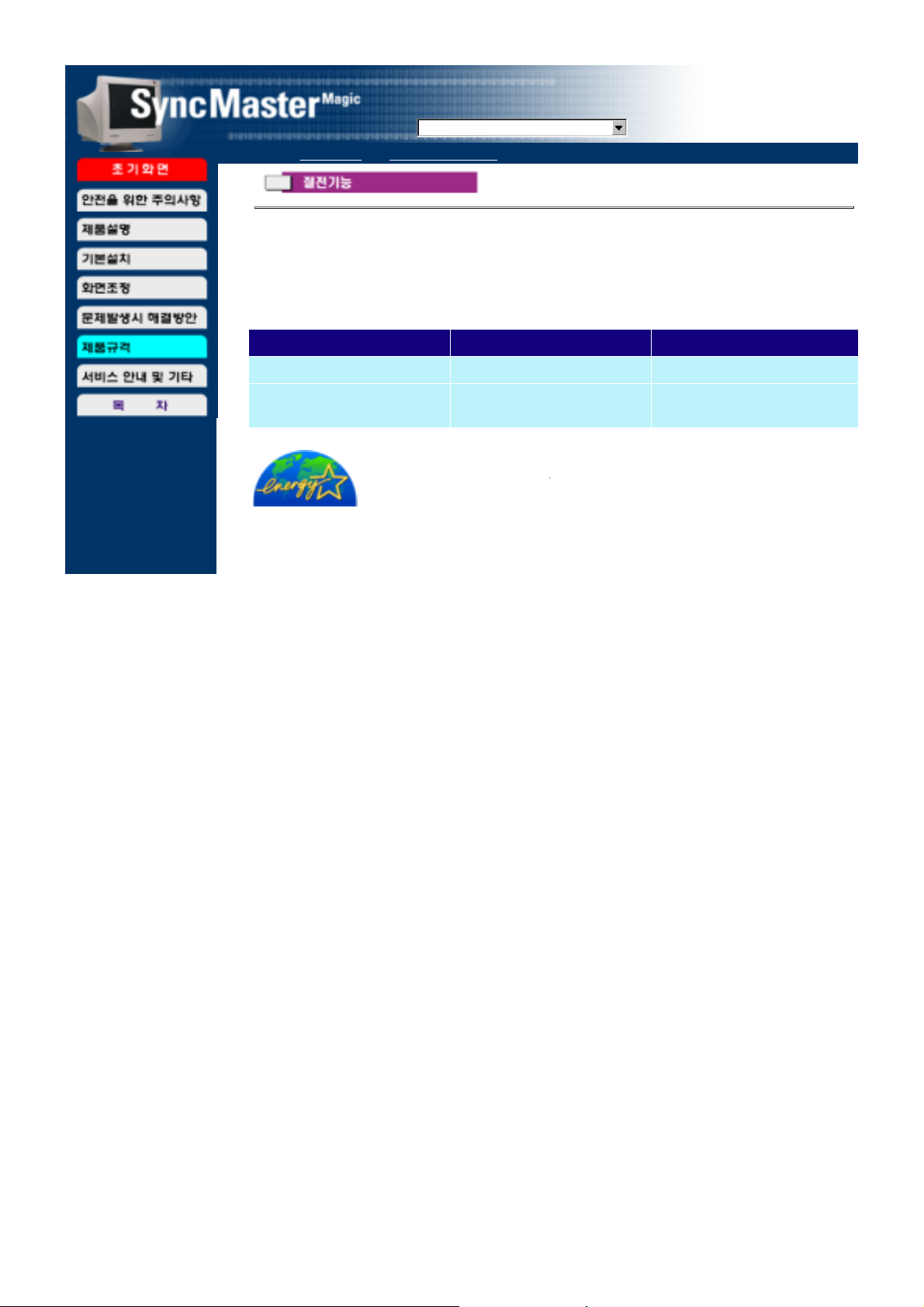
제품규격
SyncMaster magic LD173AP
제품사양 | 표준신호모드표 | 절전기능
이 모니터는 절전기능이 있어 일정시간동안 사용하지 않으면 잠시 후 화면이 꺼지고 전
원표시등 색상도 바뀌면서 절전모드를 표시하여 전력소모를 줄여 줍니다. 절전기능 동작
시에는 전원이 꺼진 상태가 아니며, 마우스나 키보드의 아무 버튼을 누르면 다시 화면이
켜집니다.
단, 절전기능이 있는 컴퓨터와 연결하여 사용해야 동작합니다.
절전기능 정상동작 절전모드
전원표시등 색상 녹색 켜짐 녹색 깜빡임
소비전력
이 모니터는 E
80W(보통)
90W(최대)
NERGY STAR
규격 및 E
3W 미만
2000 규격을 만족합니다.
NERGY
Page 73

제품규격
SyncMaster magic ND173AP
제품사양 | 표준신호모드표 | 절전기능
일반 사양
모델명
SyncMaster
Magic
ND173AP
규격 모델명 PN17JS
CRT
타입 17형(43cm) DynaFlat X, 가시화면크기: 40.6cm(대각선 길
이)
편향각도 90 °
도트피치 0.20mm (수평)
CRT면 완전평면사각, 정전기 방지, 반사방지
최대 해상도
수평1280도트, 수직1024라인 65Hz
상크기
수평 312 ± 4 mm
수직 234 ± 4 mm
동기
수평주파수 30 ~ 70 kHz
수직주파수 50 ~ 160 Hz
입력 신호 정의
비디오 신호 RGB, 아날로그 0.7 Vpp 양극성 75Ω
동기 신호 분리형 H/V 동기성, TTL 레벨, 양극성 또는 음극성
컬러
무한대 컬러
최대픽셀클럭
110 MHz
전원전압
AC 110 ~ 220V(겸용), 60/50 Hz ± 3 Hz
소비전력
90W (최대), 80W (보통)
치수 (폭x깊이x높이)
412 x 420 x 415.5 mm (받침대포함)
무게
16.4 kg
환경 조건
동작 온도 32°F ~ 104°F(0°C ~ 40°C)
습도 10% ~ 80%, 비액화
저장 온도 -4°F ~113°F (-20°C ~ 45°C)
습도 5% ~ 95%, 비액화
플러그 앤 플레이 기능
Page 74

이 모니터는 어떠한 플러그 앤 플레이 호환 시스템에도 설치할 수 있습니다. 모니터와 컴
퓨터 시스템의 상호 데이터 교환으로 모니터 설정을 최적화하도록 합니다. 원한다면 사
용자가 다른 설정을 선택할 수 있지만 대부분의 경우 모니터 설치는 자동으로 이루어집
니다.
참고: 위의 규격내용은 성능개선을 위해 예고없이 변경될 수 있습니다.
Page 75
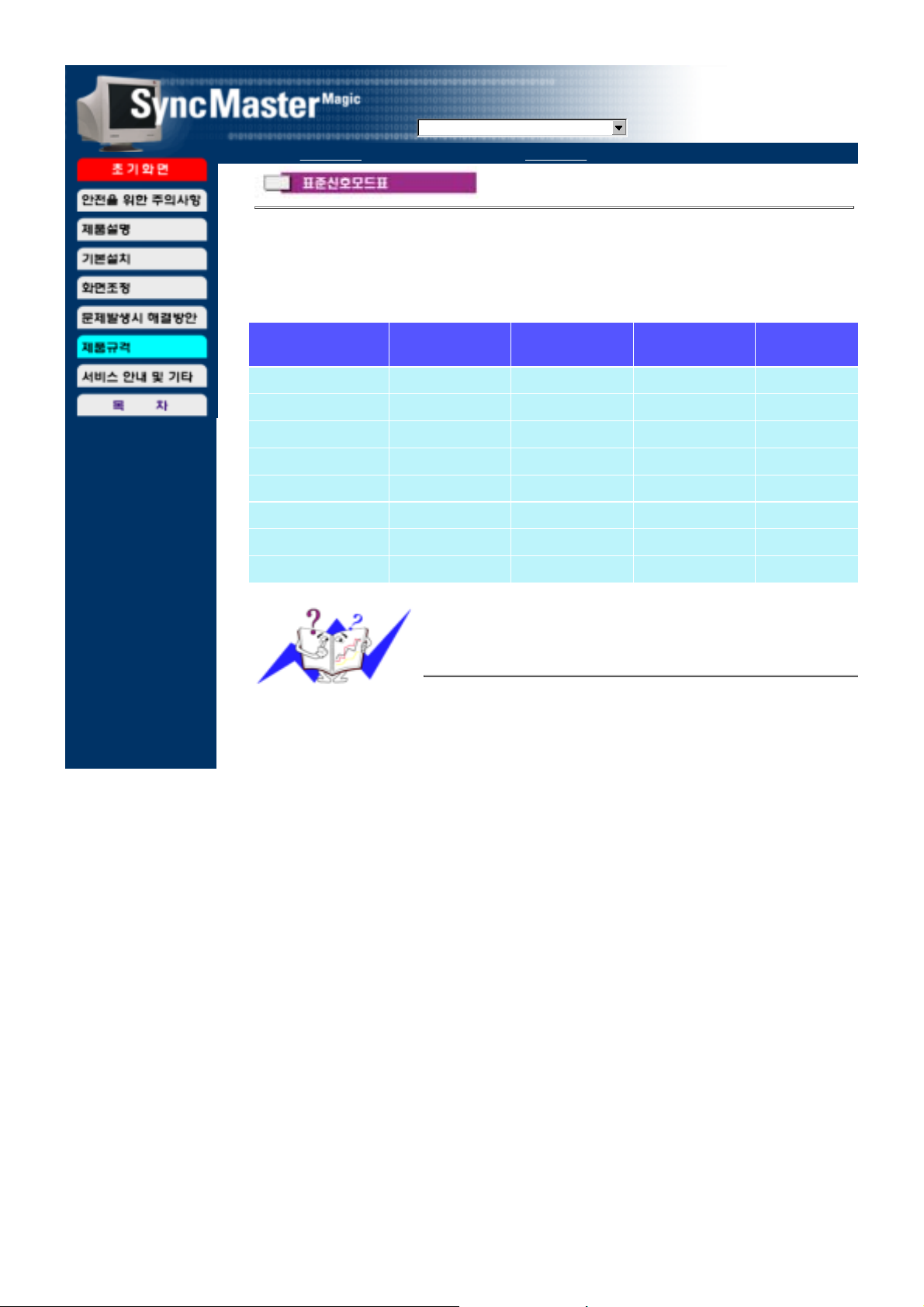
데
제품규격
제품사양 | 표준신호모드표 | 절전기능
컴퓨터에서 전달되는 신호가 다음의 표준신호모드와 같으면 화면을 자동으로 조정해 줍
니다. 단, 컴퓨터에서 전달되는 신호가 표준신호모드와 다르면 화면이 안 나오거나 전원
표시등만 켜질 수 있으므로 비디오 카드 사용설명서를 참조하여 아래의 표와 같이 조정
해 주세요.
표1. 표준신호모드표
SyncMaster magic ND173AP
해상도
IBM, 640 x 480 31.469 59.940 25.175 -/IBM, 720 x 400 31.469 70.087 28.322 -/+
VESA, 640 x 480 37.500 75.000 31.500 -/ VESA, 640 x 480 43.269 85.008 36.000 -/ VESA, 800 x 600 46.875 75.000 49.500 +/+
VESA, 800 x 600 53.674 85.061 56.250 +/+
VESA, 1024 x 768 60.023 75.029 78.750 +/+
VESA, 1024 x 768 68.677 84.997 94.500 +/+
수평 주파수
(kHz)
수평주파수
화면의 좌측에서 우측 끝까지 가로선 한개의 Line을 주사하는
걸리는 시간을 수평주기라 하고 이의 역수를 수평주파수라고 합
니다. 단위는 kHz.
수직주파수
모니터 화면을 소비자가 보게 하기 위해 형광등처럼 1초에 같은
화면을 수십번 반복하여 나타내어야 하는데 이 정도를 수직주파
수라고 하며, 다른말로 Refresh Rate라고도 하며 단위는 Hz로
나타냅니다.
수직 주파수
(Hz)
클럭주파수
(MHz)
극성
(수평/수직)
Page 76

제품규격
SyncMaster magic ND173AP
제품사양 | 표준신호모드표 | 절전기능
이 모니터는 절전기능이 있어 일정시간동안 사용하지 않으면 잠시 후 화면이 꺼지고 전
원표시등 색상도 바뀌면서 절전모드를 표시하여 전력소모를 줄여 줍니다. 절전기능 동작
시에는 전원이 꺼진 상태가 아니며, 마우스나 키보드의 아무 버튼을 누르면 다시 화면이
켜집니다.
단, 절전기능이 있는 컴퓨터와 연결하여 사용해야 동작합니다.
절전기능 정상동작 절전모드
전원표시등 색상 녹색 켜짐 녹색 깜빡임
소비전력
이 모니터는 E
80W(보통)
90W(최대)
NERGY STAR
규격 및 E
3W 미만
2000 규격을 만족합니다.
NERGY
Page 77

제품규격
퓨터 시스템의 상호 데이터 교환으로 모니터 설정을 최적화하도록 합니다. 원한다면 사
제품사양 | 표준신호모드표 | 절전기능
일반 사양
MagicSyncMaster CDP17bDF-UP
모델명
CRT
타입 17형(43cm) DynaFlat X, 가시화면크기: 40.6cm(대각선 길
편향각도 90 °
도트피치 0.20mm (수평)
CRT면 완전평면사각, 정전기 방지, 반사방지
최대 해상도
수평1600도트, 수직1200라인 68Hz
상크기
수평 312 ± 4 mm
수직 234 ± 4 mm
동기
수평주파수 30 ~ 85 kHz
수직주파수 50 ~ 160 Hz
입력 신호 정의
비디오 신호 RGB, 아날로그 0.7 Vpp 양극성 75Ω
MagicSyncMaster CDP17bDF-UP
이)
동기 신호 분리형 H/V 동기성, TTL 레벨, 양극성 또는 음극성
컬러
무한대 컬러
최대픽셀클럭
135 MHz
전원전압
AC 110 ~ 220V(겸용), 60/50 Hz ± 3 Hz
소비전력
100W (최대), 90W (보통)
치수 (폭x깊이x높이)
412 x 420 x 415.5 mm (받침대포함)
무게
15.0 kg
환경 조건
동작 온도 32°F ~ 104°F(0°C ~ 40°C)
습도 10% ~ 80%, 비액화
저장 온도 -4°F ~113°F (-20°C ~ 45°C)
습도 5% ~ 95%, 비액화
플러그 앤 플레이 기능
이 모니터는 어떠한 플러그 앤 플레이 호환 시스템에도 설치할 수 있습니다. 모니터와 컴
Page 78

용자가 다른 설정을 선택할 수 있지만 대부분의 경우 모니터 설치는 자동으로 이루어집
니다.
참고: 위의 규격내용은 성능개선을 위해 예고없이 변경될 수 있습니다.
Page 79

데
제품규격
제품사양 | 표준신호모드표 | 절전기능
컴퓨터에서 전달되는 신호가 다음의 표준신호모드와 같으면 화면을 자동으로 조정해 줍
니다. 단, 컴퓨터에서 전달되는 신호가 표준신호모드와 다르면 화면이 안 나오거나 전원
표시등만 켜질 수 있으므로 비디오 카드 사용설명서를 참조하여 아래의 표와 같이 조정
해 주세요.
표1. 표준신호모드표
MagicSyncMaster CDP17bDF-UP
해상도
IBM, 640 x 480 31.469 59.940 25.175 -/IBM, 720 x 400 31.469 70.087 28.322 -/+
VESA, 640 x 480 43.269 85.008 36.000 -/ VESA, 800 x 600 46.875 75.000 49.500 +/+
VESA, 800 x 600 53.674 85.061 56.250 +/+
VESA, 1024 x 768 60.023 75.029 78.750 +/+
VESA, 1024 x 768 68.677 84.997 94.500 +/+
VESA, 1280 x
1024
수평 주파수
(kHz)
79.976 75.025 135.000 +/+
수평주파수
화면의 좌측에서 우측 끝까지 가로선 한개의 Line을 주사하는
걸리는 시간을 수평주기라 하고 이의 역수를 수평주파수라고 합
니다. 단위는 kHz.
수직주파수
모니터 화면을 소비자가 보게 하기 위해 형광등처럼 1초에 같은
화면을 수십번 반복하여 나타내어야 하는데 이 정도를 수직주파
수라고 하며, 다른말로 Refresh Rate라고도 하며 단위는 Hz로
나타냅니다.
수직 주파수
(Hz)
클럭주파수
(MHz)
극성
(수평/수직)
Page 80

제품규격
MagicSyncMaster CDP17bDF-UP
제품사양 | 표준신호모드표 | 절전기능
이 모니터는 절전기능이 있어 일정시간동안 사용하지 않으면 잠시 후 화면이 꺼지고 전
원표시등 색상도 바뀌면서 절전모드를 표시하여 전력소모를 줄여 줍니다. 절전기능 동작
시에는 전원이 꺼진 상태가 아니며, 마우스나 키보드의 아무 버튼을 누르면 다시 화면이
켜집니다.
단, 절전기능이 있는 컴퓨터와 연결하여 사용해야 동작합니다.
절전기능 정상동작 절전모드
전원표시등 색상 녹색 켜짐 녹색 깜빡임
소비전력
이 모니터는 E
90W(보통)
100W(최대)
NERGY STAR
규격 및 E
3W 미만
2000 규격을 만족합니다.
NERGY
Page 81

제품규격
퓨터 시스템의 상호 데이터 교환으로 모니터 설정을 최적화하도록 합니다. 원한다면 사
제품사양 | 표준신호모드표 | 절전기능
일반 사양
MagicSyncMaster CDP17bDF-UC
모델명
CRT
타입 17형(43cm) DynaFlat X, 가시화면크기: 40.6cm(대각선 길
편향각도 90 °
도트피치 0.20mm (수평)
CRT면 완전평면사각, 정전기 방지, 반사방지
최대 해상도
수평1600도트, 수직1200라인 68Hz
상크기
수평 312 ± 4 mm
수직 234 ± 4 mm
동기
수평주파수 30 ~ 85 kHz
수직주파수 50 ~ 160 Hz
입력 신호 정의
비디오 신호 RGB, 아날로그 0.7 Vpp 양극성 75Ω
MagicSyncMaster CDP17bDF-UC
이)
동기 신호 분리형 H/V 동기성, TTL 레벨, 양극성 또는 음극성
컬러
무한대 컬러
최대픽셀클럭
135 MHz
전원전압
AC 110 ~ 220V(겸용), 60/50 Hz ± 3 Hz
소비전력
100W (최대), 90W (보통)
치수 (폭x깊이x높이)
412 x 420 x 415.5 mm (받침대포함)
무게
15.0 kg
환경 조건
동작 온도 32°F ~ 104°F(0°C ~ 40°C)
습도 10% ~ 80%, 비액화
저장 온도 -4°F ~113°F (-20°C ~ 45°C)
습도 5% ~ 95%, 비액화
플러그 앤 플레이 기능
이 모니터는 어떠한 플러그 앤 플레이 호환 시스템에도 설치할 수 있습니다. 모니터와 컴
이 모니터는 어떠한 플러그 앤 플레이 호환 시스템에도 설치할 수 있습니다. 모니터와 컴
Page 82

용자가 다른 설정을 선택할 수 있지만 대부분의 경우 모니터 설치는 자동으로 이루어집
니다.
참고: 위의 규격내용은 성능개선을 위해 예고없이 변경될 수 있습니다.
Page 83

데
제품규격
제품사양 | 표준신호모드표 | 절전기능
컴퓨터에서 전달되는 신호가 다음의 표준신호모드와 같으면 화면을 자동으로 조정해 줍
니다. 단, 컴퓨터에서 전달되는 신호가 표준신호모드와 다르면 화면이 안 나오거나 전원
표시등만 켜질 수 있으므로 비디오 카드 사용설명서를 참조하여 아래의 표와 같이 조정
해 주세요.
표1. 표준신호모드표
MagicSyncMaster CDP17bDF-UC
해상도
IBM, 640 x 480 31.469 59.940 25.175 -/IBM, 720 x 400 31.469 70.087 28.322 -/+
VESA, 640 x 480 43.269 85.008 36.000 -/ VESA, 800 x 600 46.875 75.000 49.500 +/+
VESA, 800 x 600 53.674 85.061 56.250 +/+
VESA, 1024 x 768 60.023 75.029 78.750 +/+
VESA, 1024 x 768 68.677 84.997 94.500 +/+
VESA, 1280 x
1024
수평 주파수
(kHz)
79.976 75.025 135.000 +/+
수평주파수
화면의 좌측에서 우측 끝까지 가로선 한개의 Line을 주사하는
걸리는 시간을 수평주기라 하고 이의 역수를 수평주파수라고 합
니다. 단위는 kHz.
수직주파수
모니터 화면을 소비자가 보게 하기 위해 형광등처럼 1초에 같은
화면을 수십번 반복하여 나타내어야 하는데 이 정도를 수직주파
수라고 하며, 다른말로 Refresh Rate라고도 하며 단위는 Hz로
나타냅니다.
수직 주파수
(Hz)
클럭주파수
(MHz)
극성
(수평/수직)
Page 84

제품규격
MagicSyncMaster CDP17bDF-UC
제품사양 | 표준신호모드표 | 절전기능
이 모니터는 절전기능이 있어 일정시간동안 사용하지 않으면 잠시 후 화면이 꺼지고 전
원표시등 색상도 바뀌면서 절전모드를 표시하여 전력소모를 줄여 줍니다. 절전기능 동작
시에는 전원이 꺼진 상태가 아니며, 마우스나 키보드의 아무 버튼을 누르면 다시 화면이
켜집니다.
단, 절전기능이 있는 컴퓨터와 연결하여 사용해야 동작합니다.
절전기능 정상동작 절전모드
전원표시등 색상 녹색 켜짐 녹색 깜빡임
소비전력
이 모니터는 E
90W(보통)
100W(최대)
NERGY STAR
규격 및 E
3W 미만
2000 규격을 만족합니다.
NERGY
Page 85

제품규격
퓨터 시스템의 상호 데이터 교환으로 모니터 설정을 최적화하도록 합니다. 원한다면 사
제품사양 | 표준신호모드표 | 절전기능
일반 사양
MagicSyncMaster CDP17bDF-U
모델명
CRT
타입 17형(43cm) DynaFlat X, 가시화면크기: 40.6cm(대각선 길
편향각도 90 °
도트피치 0.20mm (수평)
CRT면 완전평면사각, 정전기 방지, 반사방지
최대 해상도
수평1600도트, 수직1200라인 68Hz
상크기
수평 312 ± 4 mm
수직 234 ± 4 mm
동기
수평주파수 30 ~ 85 kHz
수직주파수 50 ~ 160 Hz
입력 신호 정의
비디오 신호 RGB, 아날로그 0.7 Vpp 양극성 75Ω
MagicSyncMaster CDP17bDF-U
이)
동기 신호 분리형 H/V 동기성, TTL 레벨, 양극성 또는 음극성
컬러
무한대 컬러
최대픽셀클럭
135 MHz
전원전압
AC 110 ~ 220V(겸용), 60/50 Hz ± 3 Hz
소비전력
100W (최대), 90W (보통)
치수 (폭x깊이x높이)
412 x 420 x 415.5 mm (받침대포함)
무게
15.0 kg
환경 조건
동작 온도 32°F ~ 104°F(0°C ~ 40°C)
습도 10% ~ 80%, 비액화
저장 온도 -4°F ~113°F (-20°C ~ 45°C)
습도 5% ~ 95%, 비액화
플러그 앤 플레이 기능
이 모니터는 어떠한 플러그 앤 플레이 호환 시스템에도 설치할 수 있습니다. 모니터와 컴
Page 86

용자가 다른 설정을 선택할 수 있지만 대부분의 경우 모니터 설치는 자동으로 이루어집
니다.
참고: 위의 규격내용은 성능개선을 위해 예고없이 변경될 수 있습니다.
Page 87

데
제품규격
제품사양 | 표준신호모드표 | 절전기능
컴퓨터에서 전달되는 신호가 다음의 표준신호모드와 같으면 화면을 자동으로 조정해 줍
니다. 단, 컴퓨터에서 전달되는 신호가 표준신호모드와 다르면 화면이 안 나오거나 전원
표시등만 켜질 수 있으므로 비디오 카드 사용설명서를 참조하여 아래의 표와 같이 조정
해 주세요.
표1. 표준신호모드표
MagicSyncMaster CDP17bDF-U
해상도
IBM, 640 x 480 31.469 59.940 25.175 -/IBM, 720 x 400 31.469 70.087 28.322 -/+
VESA, 640 x 480 43.269 85.008 36.000 -/ VESA, 800 x 600 46.875 75.000 49.500 +/+
VESA, 800 x 600 53.674 85.061 56.250 +/+
VESA, 1024 x 768 60.023 75.029 78.750 +/+
VESA, 1024 x 768 68.677 84.997 94.500 +/+
VESA, 1280 x
1024
수평 주파수
(kHz)
79.976 75.025 135.000 +/+
수평주파수
화면의 좌측에서 우측 끝까지 가로선 한개의 Line을 주사하는
걸리는 시간을 수평주기라 하고 이의 역수를 수평주파수라고 합
니다. 단위는 kHz.
수직주파수
모니터 화면을 소비자가 보게 하기 위해 형광등처럼 1초에 같은
화면을 수십번 반복하여 나타내어야 하는데 이 정도를 수직주파
수라고 하며, 다른말로 Refresh Rate라고도 하며 단위는 Hz로
나타냅니다.
수직 주파수
(Hz)
클럭주파수
(MHz)
극성
(수평/수직)
Page 88

제품규격
MagicSyncMaster CDP17bDF-U
제품사양 | 표준신호모드표 | 절전기능
이 모니터는 절전기능이 있어 일정시간동안 사용하지 않으면 잠시 후 화면이 꺼지고 전
원표시등 색상도 바뀌면서 절전모드를 표시하여 전력소모를 줄여 줍니다. 절전기능 동작
시에는 전원이 꺼진 상태가 아니며, 마우스나 키보드의 아무 버튼을 누르면 다시 화면이
켜집니다.
단, 절전기능이 있는 컴퓨터와 연결하여 사용해야 동작합니다.
절전기능 정상동작 절전모드
전원표시등 색상 녹색 켜짐 녹색 깜빡임
소비전력
이 모니터는 E
90W(보통)
100W(최대)
NERGY STAR
규격 및 E
3W 미만
2000 규격을 만족합니다.
NERGY
Page 89

㈒㈒㈒㈒⼺⼺⼺⼺㎚㎚㎚㎚㘾㘾㘾㘾↪↪↪↪GGGGⴅⴅⴅⴅGGGGἦἦἦἦ䆶䆶䆶䆶
GGGGGGGGGGGGGGGG
GGGGGGGGGGGGGGGG ᴓᴓᴓᴓ◧◧◧◧⥓⥓⥓⥓GG
GGGGGGGGGGGGGGGGGGGGGGGGGGGGGGGG
ᴓᴓᴓᴓ◧◧◧◧⥓⥓⥓⥓GGGG䙞䙞䙞䙞῎῎῎῎GGGG㏧㏧㏧㏧䅢䅢䅢䅢⪾⪾⪾⪾㎚㎚㎚㎚䈦䈦䈦䈦GGGG⫚⫚⫚⫚㪷㪷㪷㪷㡎㡎㡎㡎GGGG㛷㛷㛷㛷㟆㟆㟆㟆䙒䙒䙒䙒GGGGᴓᴓᴓᴓ㠲㠲㠲㠲⥒⥒⥒⥒GGGG⮞⮞⮞⮞㏒㏒㏒㏒ᶖᶖᶖᶖ㎫㎫㎫㎫⎾⎾⎾⎾⏚⏚⏚⏚UUUU
Gᴓᴓᴓᴓ㡎㡎㡎㡎GGGG㊂㊂㊂㊂⪢⪢⪢⪢⩲⩲⩲⩲GGGGᶮᶮᶮᶮ䚾䚾䚾䚾䙎䙎䙎䙎ᶂᶂᶂᶂGGGGⴑⴑⴑⴑ㘺㘺㘺㘺◚◚◚◚㛢㛢㛢㛢GGGG⑊⑊⑊⑊㞧㞧㞧㞧GGGG㦁㦁㦁㦁㠶㠶㠶㠶GGGG⮞⮞⮞⮞⎾⎾⎾⎾䈦䈦䈦䈦⩲⩲⩲⩲GGGG⫂⫂⫂⫂◚◚◚◚㚪㚪㚪㚪GGGGᴓᴓᴓᴓGGGG⫂⫂⫂⫂㥧㥧㥧㥧㠺㠺㠺㠺GGGG
GGGG
GGGG◒◒◒◒⪢⪢⪢⪢ᶖᶖᶖᶖ㎫㎫㎫㎫⎾⎾⎾⎾⏚⏚⏚⏚UUUU
GGGGGGGG
G䚛䚛䚛䚛䞺䞺䞺䞺GGGGᴒᴒᴒᴒⴒⴒⴒⴒ┎┎┎┎⎊⎊⎊⎊GGGG㏖㏖㏖㏖㤒㤒㤒㤒䕾䕾䕾䕾GGGG✆✆✆✆⎊⎊⎊⎊GGGG㏖㏖㏖㏖ἦἦἦἦ㌖㌖㌖㌖㛆㛆㛆㛆GGGG⏶⏶⏶⏶䙒䙒䙒䙒GGGG㤋㤋㤋㤋ⷪⷪⷪⷪ⩲⩲⩲⩲GGGG㤒㤒㤒㤒䙪䙪䙪䙪GGGG◒◒◒◒⪢⪢⪢⪢ᶖᶖᶖᶖ㎫㎫㎫㎫⎾⎾⎾⎾⏚⏚⏚⏚UUUU
G䚛䚛䚛䚛䞺䞺䞺䞺GGGG⏯⏯⏯⏯ㆢㆢㆢㆢGGGG㡮㡮㡮㡮䈦䈦䈦䈦∭∭∭∭GGGG㡪㡪㡪㡪䎮䎮䎮䎮㛆㛆㛆㛆GGGG㞦㞦㞦㞦㈖㈖㈖㈖㣷㣷㣷㣷㠲㠲㠲㠲⥒⥒⥒⥒GGGG㴮㴮㴮㴮㛢㛢㛢㛢䙎䙎䙎䙎㏚㏚㏚㏚GGGG㌎㌎㌎㌎GGGG㡾㡾㡾㡾㎫㎫㎫㎫⎾⎾⎾⎾⏚⏚⏚⏚UUUUG
㤒㤒㤒㤒䕾䕾䕾䕾GGGGi
iGGGG⮞⮞⮞⮞⎾⎾⎾⎾䈦䈦䈦䈦GGGG▭▭▭▭⭪⭪⭪⭪㛆㛆㛆㛆GGGG㴟㴟㴟㴟┎┎┎┎㚪㚪㚪㚪GGGG㡾㡾㡾㡾⎊⎊⎊⎊GGGG㤒㤒㤒㤒㥦㥦㥦㥦䜮䜮䜮䜮⩲⩲⩲⩲GGGG
ii
G
⮞⮞⮞⮞⑮⑮⑮⑮⭻⭻⭻⭻GGGG䙞䙞䙞䙞῎῎῎῎GGGGἦἦἦἦ㢢㢢㢢㢢䙪䙪䙪䙪GGGG㧲㧲㧲㧲㏒㏒㏒㏒⭪⭪⭪⭪GGGG⫚⫚⫚⫚㟊㟊㟊㟊GGGG㺊㺊㺊㺊㶞㶞㶞㶞㠺㠺㠺㠺GGGG䊫䊫䊫䊫䙪䙪䙪䙪GGGG䕮䕮䕮䕮㫆㫆㫆㫆䙒䙒䙒䙒GGGGㆷㆷㆷㆷ䕾䕾䕾䕾㠺㠺㠺㠺GGGG㤒㤒㤒㤒䙪䙪䙪䙪GGGG◒◒◒◒⪢⪢⪢⪢ᶖᶖᶖᶖ㎫㎫㎫㎫⎾⎾⎾⎾⏚⏚⏚⏚UUUU
GG£GG
£GG㈒㈒㈒㈒⼺⼺⼺⼺㎚㎚㎚㎚㈲㈲㈲㈲䈦䈦䈦䈦GGGG㘾㘾㘾㘾↪↪↪↪GG
GGGG
£GG£GG
GG£GG
£GG㢢㢢㢢㢢䝒䝒䝒䝒㞟㞟㞟㞟GGGG㤋㤋㤋㤋ⷪⷪⷪⷪGG
GGGG
£GG£GG
UUUV
UUUV
UUUVUUUV
GG£GG
£GG㞟㞟㞟㞟㚪㚪㚪㚪GGGG㈚㈚㈚㈚⭻⭻⭻⭻ⴅⴅⴅⴅGGGGἦἦἦἦ䆶䆶䆶䆶GGGG
GGGG
£GG£GG
㛆㛆㛆㛆GGGG㤇㤇㤇㤇㊃㊃㊃㊃GGGG䞺䞺䞺䞺SSSS
G
㜞㜞㜞㜞⡲⡲⡲⡲㡮㡮㡮㡮GGGGᴓᴓᴓᴓ◧◧◧◧⥓⥓⥓⥓㠶㠶㠶㠶GGGG㡪㡪㡪㡪⣽⣽⣽⣽ᶂᶂᶂᶂUUU
XU
XU UUUV
UUUV
XUXU
UUUVUUUV
YU
YU ⭊⭊⭊⭊㡮㡮㡮㡮䒎䒎䒎䒎㡪㡪㡪㡪㪶㪶㪶㪶GGGG䙎䙎䙎䙎⏞⏞⏞⏞GGGG㜞㜞㜞㜞⡲⡲⡲⡲㡮㡮㡮㡮GGGGᴓᴓᴓᴓ◧◧◧◧⥓⥓⥓⥓㽪㽪㽪㽪◒◒◒◒GGGG㢇㢇㢇㢇㈧㈧㈧㈧OOOO㤒㤒㤒㤒䕾䕾䕾䕾⭻⭻⭻⭻SG
YUYU
㤋㤋㤋㤋䝋䝋䝋䝋䙎䙎䙎䙎ᶂᶂᶂᶂGGGGἦἦἦἦ㢢㢢㢢㢢ⴊⴊⴊⴊ⢃⢃⢃⢃⎾⎾⎾⎾⏚⏚⏚⏚UG
ZU
ZU ⫚⫚⫚⫚㟊㟊㟊㟊GGGG㺊㺊㺊㺊㶞㶞㶞㶞㠺㠺㠺㠺GGGG䊫䊫䊫䊫䙪䙪䙪䙪GGGG䕮䕮䕮䕮㫆㫆㫆㫆䙒䙒䙒䙒GGGGㆷㆷㆷㆷ䕾䕾䕾䕾GGGGㆲㆲㆲㆲ㈧㈧㈧㈧GGGG㏧㏧㏧㏧䅢䅢䅢䅢⪾⪾⪾⪾㎚㎚㎚㎚䈦䈦䈦䈦GGGG⫚⫚⫚⫚㪷㪷㪷㪷㡎㡎㡎㡎GGGG㤋㤋㤋㤋ⷪⷪⷪⷪ⩲⩲⩲⩲GGGG㤒㤒㤒㤒ⴑⴑⴑⴑ㠲㠲㠲㠲㏚㏚㏚㏚㌎㌎㌎㌎GGGG
ZUZU
㡾㡾㡾㡾㎫㎫㎫㎫⎾⎾⎾⎾⏚⏚⏚⏚UG
GG
GG GGGGⷮⷮⷮⷮGGGGᴓᴓᴓᴓ◧◧◧◧⥓⥓⥓⥓㠺㠺㠺㠺GGGG㟺㟺㟺㟺䙪䙪䙪䙪㈒㈒㈒㈒⎊⎊⎊⎊GGGG⬲⬲⬲⬲㣶㣶㣶㣶GGGG㡮㡮㡮㡮䈦䈦䈦䈦∭∭∭∭㡪㡪㡪㡪GGGG㛦㛦㛦㛦ᶦᶦᶦᶦ┎┎┎┎㚪㚪㚪㚪GGGG㡾㡾㡾㡾㚪㚪㚪㚪㙲㙲㙲㙲GGGG䙟䙟䙟䙟⎾⎾⎾⎾⏚⏚⏚⏚UUUU
GGGG
GG
GG GGGG㡮㡮㡮㡮䈦䈦䈦䈦∭∭∭∭GGGG㛦㛦㛦㛦ᶦᶦᶦᶦ㛆㛆㛆㛆GGGG⏶⏶⏶⏶䙒䙒䙒䙒GGGGⰮⰮⰮⰮ㡎㡎㡎㡎GGGGㆢㆢㆢㆢ䙣䙣䙣䙣㠶㠶㠶㠶GGGG㿪㿪㿪㿪䗞䗞䗞䗞䈦䈦䈦䈦GGGG㤒㤒㤒㤒㥦㥦㥦㥦ㆢㆢㆢㆢ㛆㛆㛆㛆GGGGⰮⰮⰮⰮ㡎㡎㡎㡎䙪䙪䙪䙪GGGG㧲㧲㧲㧲㈮㈮㈮㈮㞊㞊㞊㞊UUUU
GGGG
UG
UGUG
UUU
UUUUUU
GGGG㤇㤇㤇㤇㊃㊃㊃㊃GGGGⴅⴅⴅⴅGGGG䞂䞂䞂䞂㟆㟆㟆㟆ᳶᳶᳶᳶ㡻㡻㡻㡻㠺㠺㠺㠺GGGG⬲⬲⬲⬲㣶㣶㣶㣶GGGG䙎䙎䙎䙎㏣㏣㏣㏣㏒㏒㏒㏒㜚㜚㜚㜚UG
SG㤒㤒㤒㤒䕾䕾䕾䕾䜮䜮䜮䜮PPPP
SGSG
UG
UGUG
UG
UGUG
Page 90

6
6
6
6
6
6
6
서비스안내 및 기타
고객등록 | 서비스센터 안내 | 재활용 정보 | 용어 설명및 기타
삼성전자서비스는 고객의 입장에서 한번 더 생각하고 확실한 기술과 따뜻한 인
간미, 완벽한 고객시스템을 바탕으로 최상의 서비스를 제공해 드리고자 항상
연구하고 있으며 고객의 생활속에 가족과 같이 함께하는 회사가 되겠습니다.
제품의 모델명, 고장상태, 연락처를 정확히 알려 주시면 고객 여러분의 궁금점에
대하여 신속한 서비스를 제공하겠습니다.
수도권:02-3451-
z
3366
강원:033-652-336
z
경북:053-430-336
z
충북:042-480-336
z
고객상담실
서울 02-541-3000 | 080-022-3000
부산 051-861-3000 | 080-051-3000
인터넷 홈페이지
http://www.sec.co.kr/monitor
PC통신
PC통신(삼성전자 기업 포럼)
GO SEC(유니텔, 천리안, 하이텔, 나우누리, 넷츠고)
인터넷 쇼핑
http://www.gosamsung.co.kr
경남:051-550-336
z
전북:063-240-336
z
전남:062-250-336
z
제주:064-742-336
z
Page 91

경
서비스안내 및 기타
고객등록 | 서비스센터 안내 | 재활용 정보 | 용어 설명및 기타
무료서비스
삼성전자 대리점으로 부터 제품을 구입하고 사용하던 기존의 제품을 버리고자 하는
유료서비스
기존에 사용하던 제품을 단순히 버리고자 하는 경우
Page 92

)
)
서비스안내 및 기타
고객등록 | 서비스센터 안내 | 재활용 정보 | 용어 설명및 기타
용어설명 | TCO'95 | TCO'99 | B급기기 | 저작권
용어설명
도트피치(Dot Pitch)
모니터와 화면은 빨강, 초록, 파랑색을 표현하는 점들로 구성되어 있으며 점 사이의
거리가 가까울수록 선명하고 해상도가 높습니다. 같은색이면서도 가장 가까운 점 사
이의 거리를 도트피치라고 하며, 단위는 mm입니다.
수직주파수
모니터 화면을 소비자가 보게 하기 위해 형광등처럼 1초에 같은 화면을 수십번 반복
해 나타내어야 합니다. 1초에 화면을 반복하여 나타내는 정도를 수직주파수 또는
Refresh Rate라고도 하며, 단위는 Hz로 나타냅니다.
예
같은 빛을 1초에 60번 반복해 나타내면 60Hz로 화면이 약간 깜빡거림
(Flickering)을 느낄 수 있으며 이를 방지하기 위해 70Hz 이상의 수직주파수를
사용하면 깜빡임 없는 상태(Flicker-Free Mode)로 됩니다.
수평주파수
화면의 좌측에서 우측 끝까지 가로선 한 개의 Line을 주사하는 데 걸리는 시간을 수
평주기라 하고 이의 역수를 수평주파수라고 합니다. 단위는 KHz.
넌인터레이스(Non-interlace)방식과 인터레이스(Interlace)방식
화면의 맨 처음부터 마지막까지 가로선을 순서대로 나타내는 것을 넌인터레이스방
식(순차주사), 처음 화면은 홀수선, 다음 화면은 짝수선을 나타내는 방식을 인터레이
스방식(비월주사)이라고 합니다. 넌인터리이스방식은 화면을 선명하게 나타내 줄 수
있어 대부분 모니터에서 사용하고, 인터레이스방식은 TV에서 사용하는 방식과 같습
니다.
플러그 앤 플레이(Plug & Play)
모니터와 컴퓨터가 서로 자동으로 정보를 교환하여 소비자에게 가장 좋은 모니터 화
면으로 설정해 주는 기능입니다. 모니터는 플러그 앤 플레이 기능을 위해 국제 표준
VESA DDC 방식을 따르고 있습니다.
해상도
화면을 구성하는 가로점과 세로점의 갯수를 해상도라고 하여 화면의 세밀한 정도를
나타냅니다. 해상도가 클수록 화면에 많은 정보를 나타낼 수 있어 한번에 여러개의
작업을 할 때 사용하면 편리합니다.
예
해상도가 1024 x 768일 경우 가로 1,024개의 점(수평해상도)과 세로 768개의
선(수직해상도)으로 이루어집니다.
TCO'95
(TCO '95 적용 모델에만 해당됨.)
TCO '95 환경 보호 관련 규칙
브롬 함유 연소 억제 물질
브롬 함유 연소 억제 물질은 회로 기판, 전선, 케이블, 외장 케이스, 하우징등에 포함되
어 있다. 이물질은 연소를 억제하는 성질이 있다. 이물질은 조류 및 포유 동물의 생식 기
Page 93

능에 손상을 줄 수 있으며 태아의 성장에도 영향을 줄 수도 있다.
TCO '95 는 염소와 브롬에 대해 25g 이상 무게의 프라스틱 부품에는 전혀 포함 되
어서는 안된다고 규정하고 있다.
카드뮴
카드뮴은 충전용 배터리, 칼라 재생 형광체등에 포함되어 있다. 카드뮴은 신경 계통을
손상 시킬 수 있으며 다량이 축적 될 경우 독성을 유발할 수 있다.
TCO '95는 충전용 배터리에 25ppm(parts per million)이상의 카드뮴이 포함되어선
안된다고 규정하고 있으며, 컬러 디스플레이 모니터의 형광체에는 절대 포함되어선
안된다고 규정하고 있다.
수은
수은은 배터리, 계전기, 스위치등에 함유되어 있다. 수은은 신경 계통을 손상 시킬 수 있
으며 생명체 내부 다량 축적시 독성을 유발할 수도 있다.
TCO '95는 충전용 배터리에 25ppm(parts per million)이상의 수은이 포함되어선 안
된다고 규정하고 있으며, 디스플레이 매체와 관련되는 전기, 전자 부품에도 수은이
포함되어선 안된다고 규정하고 있다.
CFCs(프레온)
CFCs(프레온)은 회로 그리기 작업이 끝난 회로 기판을 세척시 사용되기도 하는데 CFCs
(프레온)은 대기중의 오존층을 파괴하여 태양 광선의 차단을 약화 시킴으로서 피부암 발
병 위험을 증가 시킬 수 있다.
TCO '95 제품 제조시나 제품 포장시 CFCs나 HCFCs가 사용되어선 안된다고 규정
하고 있다.
환경 관련 규격을 채용한 모니터가 필요한 이유는?
부품 재활용적 측면
다수의 국가에서 환경 보호 규격의 채용은 제품 및 서비스를 소비자에게 환경 친화적으
로 받아들이게 하는 촉진제 역할을 한다. (소비자는 환경 규격 채용 제품을 환경 친화적
제품으로 받아들인다.) 모니터와 그외 전자 제품의 주된 문제점은, 환경적으로 치명적인
부품들이 제품내 및 생산과정에서 필수불가결하게 쓰인다는 점이다. 따라서 대부분의
잠재적인 환경 危害 부품들은 조만간 자연으로 되돌아갈 것이기에 재활용을 염두에 두
어야 한다.
에너지 절약 측면
모니터도 동작하기 위해서는 전력이 필요하고, 환경 보호적인 측면에서 에너지를 적게
쓰는것이 필수적이다. 에너지 절약의 관건은 환경에 부정적인 영향을 미치는 요소를 포
함하고 있는 기존 전자 제품의 모든 형태들에 관련된 사항이다. 사무실에서 사용되는 전
자 기기들은 근무 시간 중에는 대부분 켜져있는 상태이기 때문에 매우 방대한 양의 에너
지를 방출하고 있다.
규격에 포함된 사항들은 무엇인가?
본 제품은 TCO '95를 채용하고 있으므로 모니터에 대한 국제 환경 규격에 적합한 제품
이다. 또한 TCO(The Swedish Confederation of Professional Employees) 및
Naturskuddsforeningen(The Swedish Society for Nature Conservation) 과 NUTEK
(The National Board for Industrial and Technical Development in Sweden) 규격등을
인증한 제품이다.
이 규격은 광범위한 분야에 대한 필요 규격으로서 작업 환경, 사용의 편리성, 전자기파
축소, 에너지 절약 및 감전, 화재 방지등 그 범위가 매우 넓다.
이러한 환경적 요구는 또한 각종 금속 제품, CFCs(프레온 가스) 및 염화물질등의 사용
에도 제약을 주고 있으며, 재활용적 시각에서 환경 계획을 수립한 제품에 대한 규격이
다. 이와 같은 사항은 각 나라별로 제품 생산 정책에 반영하여야할 사항이다.
모니터는 1~3단계로 나누어 에너지를 절약하고, 재 동작하는데 걸리는 시간은 사용자
가 불편하지 않을 정도의 시간이 걸려햐 한다.
Page 94

TCO'99
심각한 영향을 끼치는 것으로 알려지고 있다. 사람의 혈액에서도 화염방지제 성분이 발
심각한 영향을 끼치는 것으로 알려지고 있다. 사람의 혈액에서도 화염방지제 성분이 발
(TCO '99 적용 모델에만 해당됨.)
축하합니다!
여러분은 TCO'99에서 승인한 환경친화 인증서가 부착된 제품을 구입하셨습니다. 이 제
품은 전문가를 위해 개발된 제품입니다. 또한, 여러분은 이 제품을 구입함으로써 환경오
염을 감소시키고 환경 친화적 전자제품의 개발에 기여하게 됩니다.
왜 우리는 환경 친화적 컴퓨터를 사용하는가?
많은 나라에서 인류환경에 적합한 제품의 생산과 서비스를 장려하기 위하여 제품에 환
경친화 인증서를 부착하는 방법을 사용하고있습니다. 하지만, 컴퓨터와 전자제품의 가
장 큰 문제점은 제품자체 뿐만 아니라 제조공정에서도 환경에 유해한 물질을 사용한다
는 점이고, 대부분 지금까지 만족스럽게 재활용하는 것이 불가능하였기 때문에 멀지 않
아서 이처럼 유해한 물질들이 자연 환경에 영향을 끼치게 됩니다.
또한 컴퓨터는 컴퓨터 자체의 연산수행과 외부 환경적인 관점에서 에너지 소비수준이
매우 중요합니다. 전력발전은 산성물질, 환경에 영향을 끼치는 물질의 방출하고, 방사능
쓰레기 등 환경에 나쁜 영향을 끼치기 때문에 에너지 소비를 줄이는 것이 절대적으로 중
요하고, 사무실에서 사용하는 전자제품은 켜놓은 채로 자주 방치되기 때문에 많은 양의
에너지를 소모하게 됩니다.
환경친화 인증이란?
이 제품은 컴퓨터에 환경친화 인증서를 부착하는 국제적인 규칙인 TCO'99 요구사항을
모두 만족한 제품입니다. 인증서 부착과 관련된 규칙은 스웨덴 전문직 종사자연맹
(TCO), 스웨덴 자연보호 학회( Svenska Naturskyddsforeningen) , 스웨덴 에너지 관리
국(Statens Energimyndighet)의 공동 노력으로 마련되었습니다. 승인을 받기 위해서는
환경분야, 생명공학, 제품의 유용성, 전자기장 방출, 에너지소비, 전기 및 화재 안전성
등 넓은 영역의 요구사항을 모두 만족 시켜야만 합니다.
환경분야에서는 중금속, 브롬이나 염소성 화염방지제, 프레온가스, 염소성 용매 등의 사
용을 제한하고 있습니다. 제품은 재활용이 가능하도록 제작되어야 하며, 제조자는 각 나
라의 정책에 준하여 생산하여야합니다.
에너지 측면에서는 컴퓨터와 모니터는 일정시간 사용하지 않으면 단계별로 전력소비를
낮추도록 규정하고 있습니다. 다시 재가동하는데 필요한 시간은 사용자에게 적절해야합
니다.
인증서가 부착된 제품은 반드시 전자기장 감소, 물리적, 시각적 생명공학, 그리고 유용
성 등의 측면에서 엄격한 환경적 요건을 만족하여야합니다. 아래에 이 제품이 만족시킨
환경적 요구사항을 간단히 요약하여 놓았고, 환경분야 기준에 대한 전문은 아래 주소에
서 구하실 수 있습니다.
TCO
SE-114 94 스톡홀롬, 스웨덴
팩스 : +46-8-782-92-07
E-mail : development@tco.se
TCO'99가 승인하고 환경친화 인증서가 부착된 제품에 대한 최신정보는
인터넷 주소 http://www.tco-info.com에서 보실 수 있습니다.
환경부분 필요사항
화염방지제
화염방지제는 회로기관, 케이블, 전선, 제품케이스와 틀 등에 사용되고있고, 이를 통하
여 화재를 막거나 최소한 확산을 지연시키는데 목적이 있다. 컴퓨터 케이스로 사용하는
플라스틱의 30%정도는 화염방지 물질을 사용하는데, 대부분이 브롬이나 염소를 함유하
고, 환경에 유해한 PCB와 화학적으로 비슷하다. 브롬이나 염소를 함유한 화염방지제나
PCB는 어류를 주식으로 하는 조류나 포유류에 축적되어* 생식기관에 피해를 입히는 등
Page 95

견되어 전문가들은 태아발육에 끼치는 영향을 걱정하고 있다.
TCO'99에서는 무게 25그램 이상의 플라스틱 재질은 브롬이나 염소를 함유한 화염방지
제의 사용을 금지하고 있다. 다만 회로기판에서는 현재 대체물질이 없기 때문에 화염방
지제의 사용을 허가하고있다.
카드뮴**
카드뮴은 충전용 배터리와 일부 컴퓨터 모니터의 화소층에 사용된다. 이는 신경계통에
영향을 끼치고 과량 흡수하게 되면 매우 유해하다. TCO'99에서는 배터리, 화면 화소층,
그리고 전기전자 제품에 카드뮴의 사용을 금지하고 있다.
수은**
수은은 배터리, 계전기, 스위치 등에 자주 사용된다. 이는 신경계통에 영향을 주고 과량
흡수하게 되면 매우 유해하다. TCO'99에서는 배터리에 수은 사용을 금지하고, 인증서가
부착된 상품과 관련된 어떠한 전기전자 제품에서도 수은 사용을 금지하고 있다.
프레온(CFC)
TCO'99는 제품의 제작이나 조립단계에서 CFC나 HCFC등의 프레온가스 사용을 금지하
고있다. 프레온은 회로기판의 세척에 자주 사용되는데, 이는 오존을 파괴시키고, 따라서
성층권의 오존층을 파괴하여 지표면에 자외선이 증가하고 결과적으로 피부암(악성 흑색
종)의 위험이 증가한다.
납**
납은 수상관, 화면, 납땜, 콘덴서 등에 사용된다. 남은 신경계통에 영향을 주고 과량 흡
수하면 납중독을 일으킨다. TCO'99는 현재까지 다른 대체물질이 개발되지 않아 납의 사
용을 허가하고있다.
---------------------------------------------------------* 축적은 살아있는 생물에 생물학적으로 축적되는 것을 말함.
** 납, 카드뮴, 수은은 생물학적으로 축적되는 중금속임.
B급기기
이 기기는 가정용으로 전자파 적합 등록을 한 기기로써 주거지역에서는 물론 모든 지역
에서 사용할 수 있습니다.
(참조: A급 기기는 업무용이며, B급 기기는 A급 기기보다 전자파 방출이 적은 등급의 기
기입니다.)
저작권
본 설명서에 있는 내용은 성능 개선을 위해 사전 예고없이 변경될 수 있습니다.
2002 삼성전자주식회사
본 설명서의 저작권은 삼성전자(주)에 있습니다.
삼성전자(주)의 사전 허가없이 설명서 내용의 일부 또는 전부를 무단 사용하거나 복제
하는 것은 금지되어 있습니다.
SAMSUNG 로고와 SyncMaster
Microsoft, Windows 그리고 Windows NT는 Microsoft(주)의 등록상표 입니다. VESA,
DPMS 그리고 DDC는 Video Electronics Standard Association의 등록상표 입니다.
ENERGY STAR 명(名)과 로고는 미연방 환경보호협회(;U.S. Environmental Protection
Agency)의 등록상표 입니다. 그 외의 상표는 해당 상표권자의 소유입니다.
ENERGY STAR의 파트너로서 삼성전자(주)는, 본 제품이 에너지 절약을 위한 ENERGY
STAR 규정을 만족함을 인정하는 바입니다.
Magic
는 삼성전자(주)의 등록상표 입니다.
